Hoe u eenvoudig foto’s op uw iPhone kunt geotaggen om uw echte locatie privé te houden
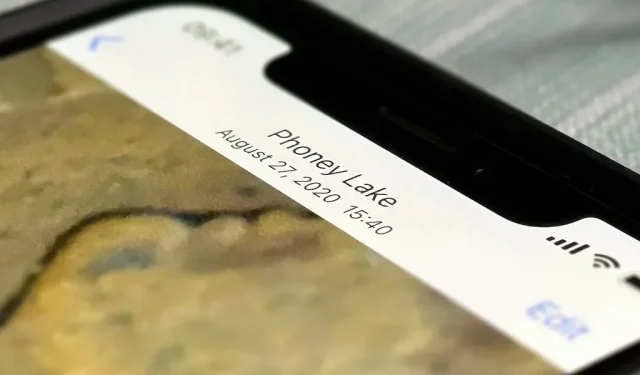
Zonder het te beseffen, geeft u misschien de GPS-coördinaten van uw huis, werk, school en andere belangrijke of geheime locaties weg. Als u deze functie op uw iPhone niet hebt geblokkeerd, worden locatiegegevens opgeslagen op bijna elke foto en video die u maakt en kan iedereen met wie u inhoud deelt, achterhalen waar u bent of bent geweest. Maar er zijn een paar dingen die u kunt doen om uw gegevens te beschermen.
Toen je de Camera-app voor het eerst opende, werd je gevraagd of je locatie kon worden gebruikt tijdens het gebruik van de app, en waarschijnlijk heb je het verzoek goedgekeurd. En dat is geweldig. Door uw foto’s en video’s te taggen met locatiegegevens kunt u belangrijke momenten in uw leven beter ordenen en bijhouden, en helpt de Foto’s-app gedenkwaardige video’s voor u te maken, om maar een paar voordelen te noemen.
U herinnert zich misschien niet dat de metagegevens van elke afbeelding de exacte of geschatte locatie bevatten waar deze is gemaakt, of dat iedereen met wie u de afbeelding deelt deze informatie gemakkelijk kan vinden. U kunt zelfs GPS-coördinaten delen met hackers en de rest van de wereld als u inhoud uploadt naar services zoals DeviantArt , Flickr , Google Foto’s en Unsplash .
Als locatieservices niet zijn uitgeschakeld voor camera-apps, gebruikt uw iPhone niet alleen GPS-netwerken om uw locatie te bepalen, maar ook Bluetooth-verbindingen, lokale Wi-Fi-netwerken en uw mobiele netwerk. Dus zelfs als je geen mobiele of wifi-dekking hebt, kunnen locatiegegevens nog steeds een onzichtbare stempel op je afbeeldingen zijn.
Ga naar sectie:
- Schakel geotagging volledig uit
- Verwijder geotags op post
- Verwijder geotags voor publicatie
- Valse geotags voordat ze worden gepost
Optie 1: Geotagging volledig uitschakelen
Als u nooit wilt dat uw iPhone foto’s en video’s tagt met geografische informatie, kunt u Camera Location Services en andere camera-apps die u gebruikt uitschakelen. Ga hiervoor naar Instellingen -> Privacy (iOS 15) of Privacy & Beveiliging (iOS 16) -> Locatievoorzieningen en selecteer vervolgens Camera of een andere app in de lijst.
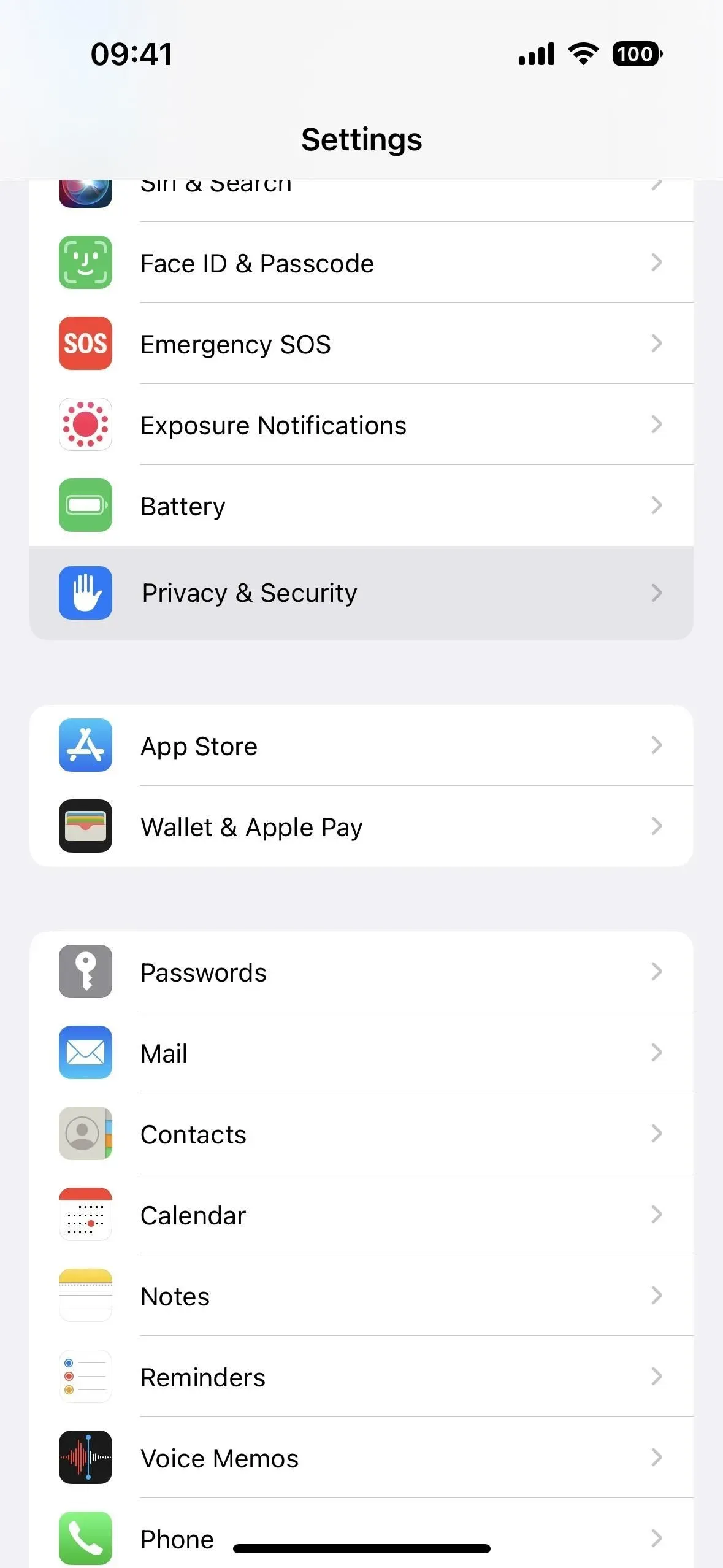
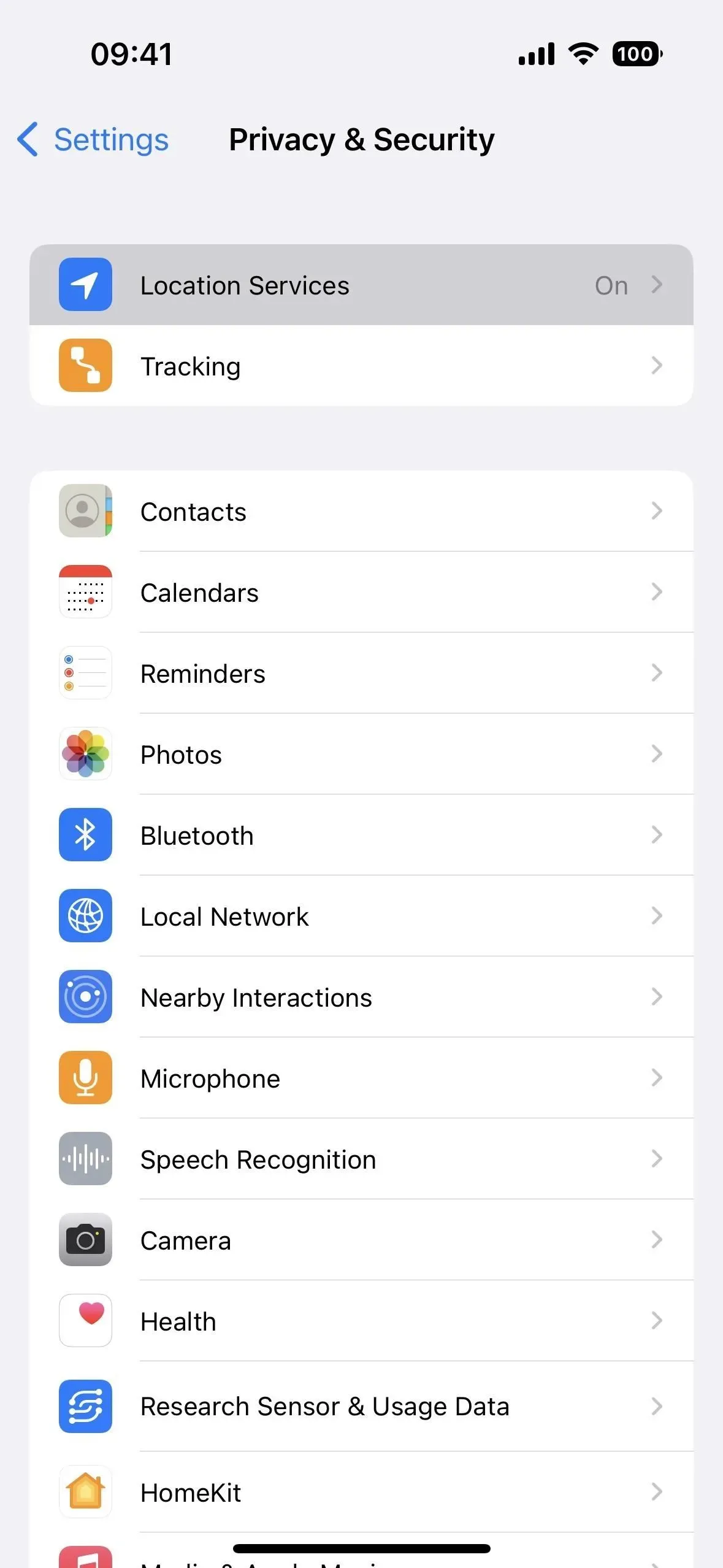
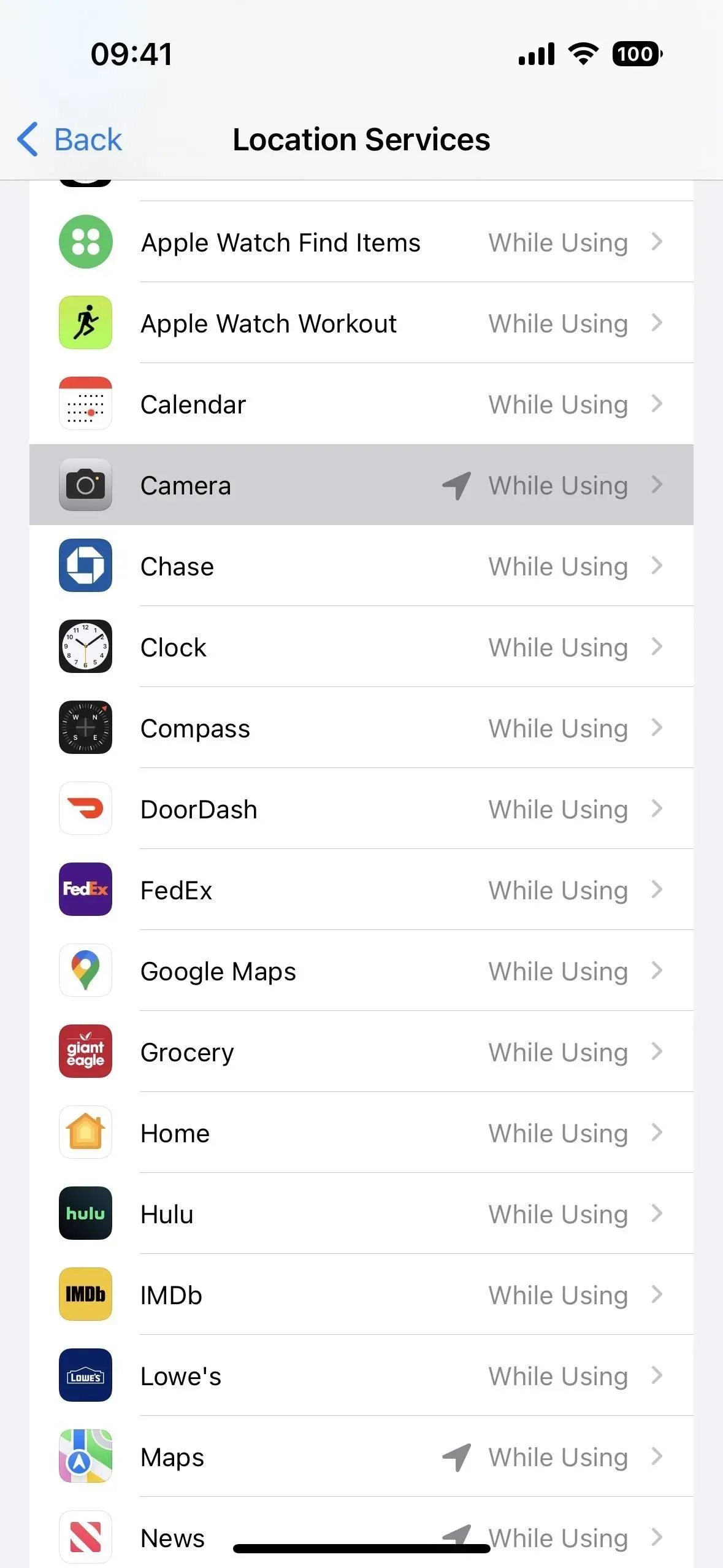
In de app-instellingen kunt u:
- Schakel Precise Location uit om opgenomen locatiegegevens samen te vatten.
- Wijzig “Bij gebruik van de app” in “Nooit” om de locatietoegangsperiode uit te schakelen.
- Wijzig ‘Bij gebruik van de app’ in ‘Vraag de volgende keer of wanneer ik deel’. Wanneer u een nieuwe sessie opent in de camera-app, wordt u om locatietoegang gevraagd. U kunt de exacte locatie uitschakelen en kiezen voor “Niet toestaan” (om hem nooit toegang te geven tot uw locatie) of “Eenmalig toestaan” (om hem elke keer dezelfde vraag te laten stellen als hij inlogt).
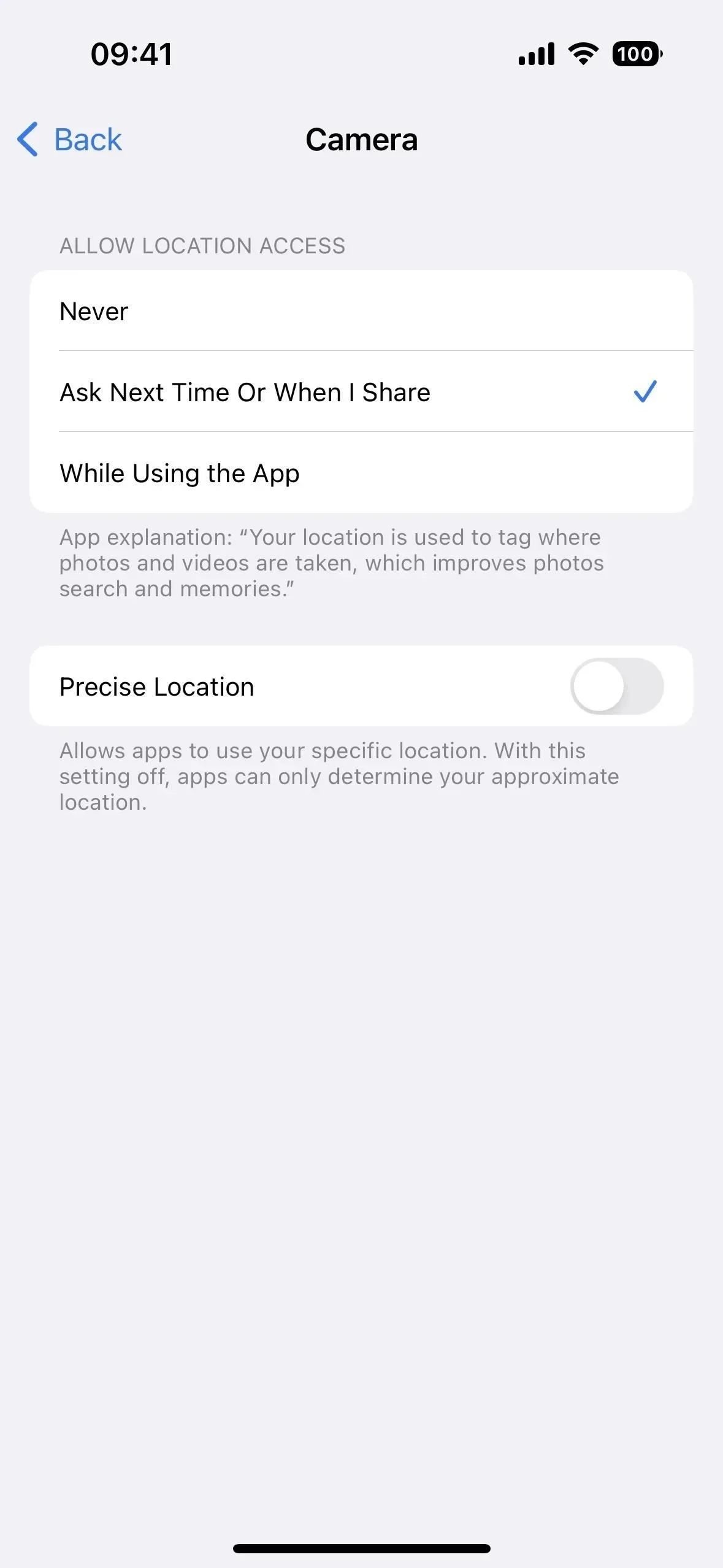
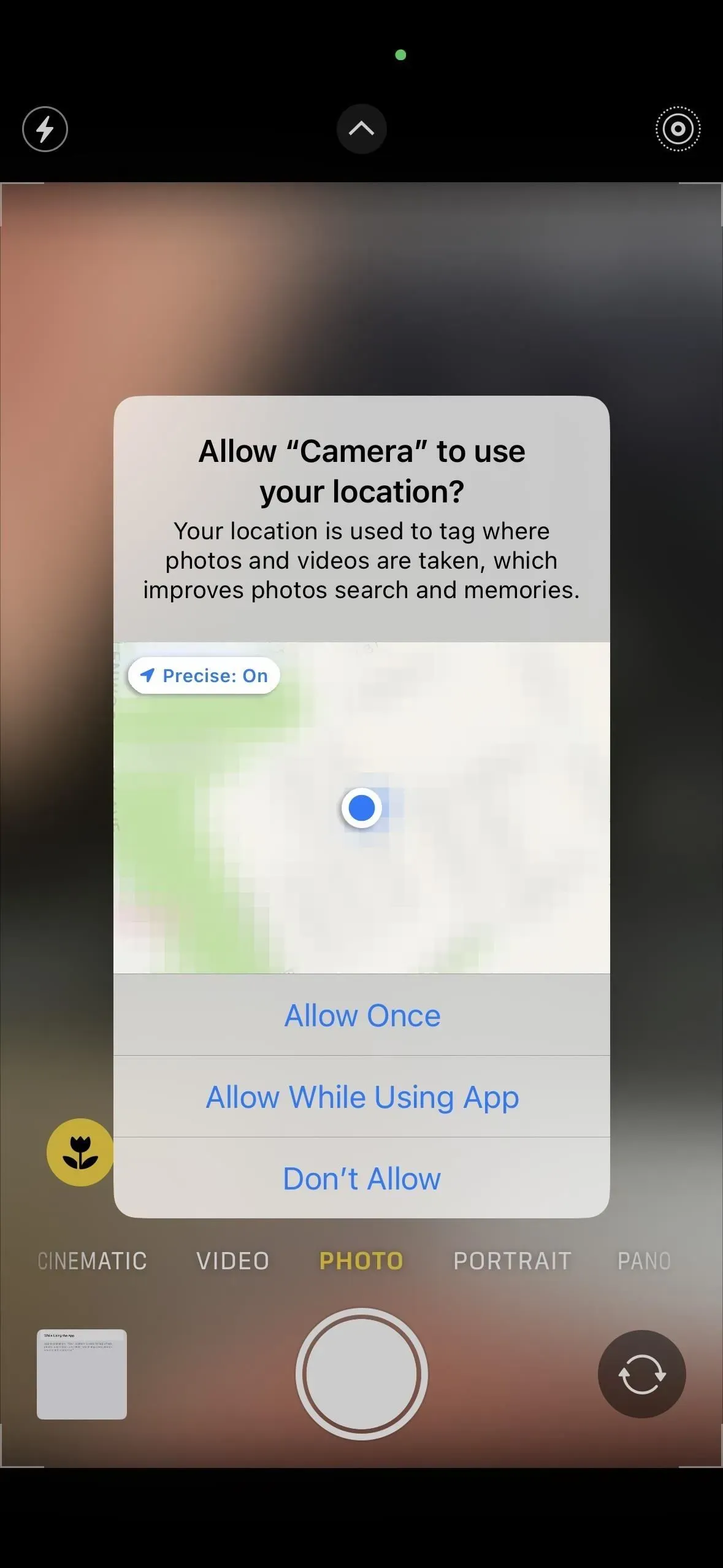
Optie 2: verwijder geotags bij het plaatsen
Vanaf iOS 13 kun je snel een locatie verwijderen uit elke afbeelding of video die je deelt vanuit de Foto’s-app. Nadat u het gedeelde blad hebt geopend, klikt u bovenaan op Opties en schakelt u de schakelaar Locatie uit voordat u inhoud deelt met een persoon of service. Dit werkt zelfs bij het delen van meerdere geotagged foto’s of video’s. Als u de schakelaar “Locatie” niet ziet, bevat de inhoud geen locatiegegevens in de Exif-metagegevens.
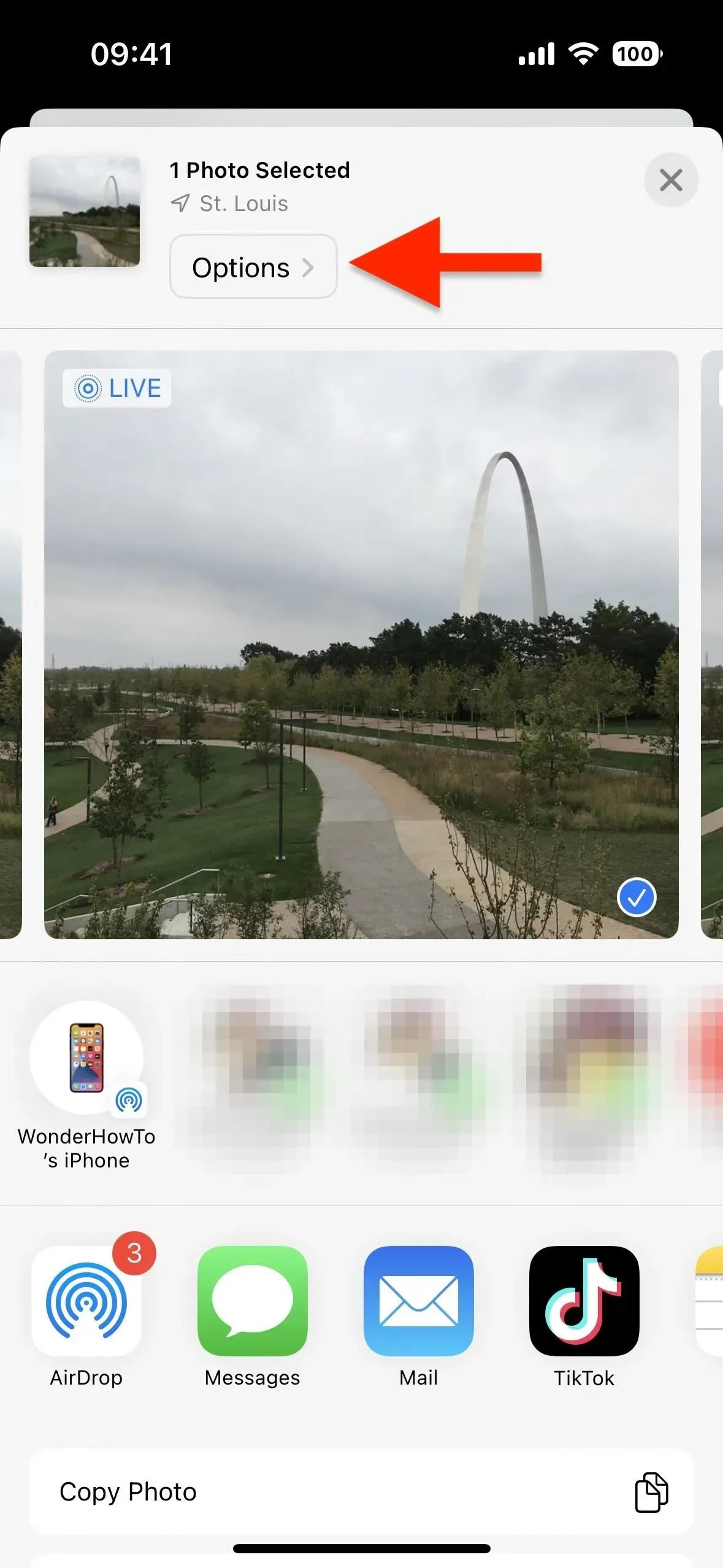
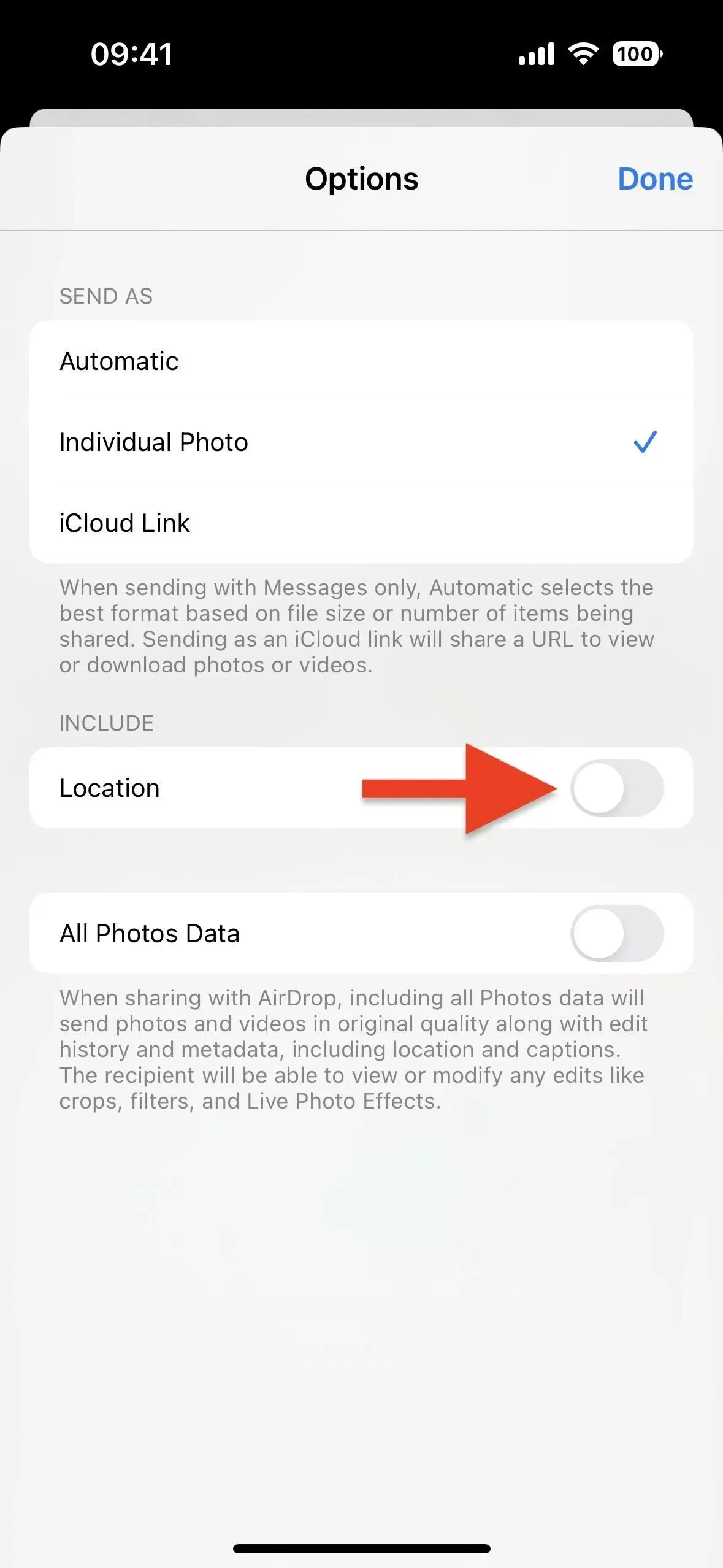
Optie 3: verwijder geotags voor publicatie
Vanaf iOS 15 kun je geotags van je foto’s en video’s verwijderen uit de app Foto’s, wat geweldig is als je nog niet van plan bent om inhoud te delen, maar weet dat je dat waarschijnlijk wel zult doen.
Een geotag verwijderen van een enkele foto of video:
- Open inhoud en veeg vervolgens omhoog of tik op de infoknop (i) om metadata van inhoud te openen. Klik op Aanpassen onder de kaart en klik vervolgens op Geen locatie.
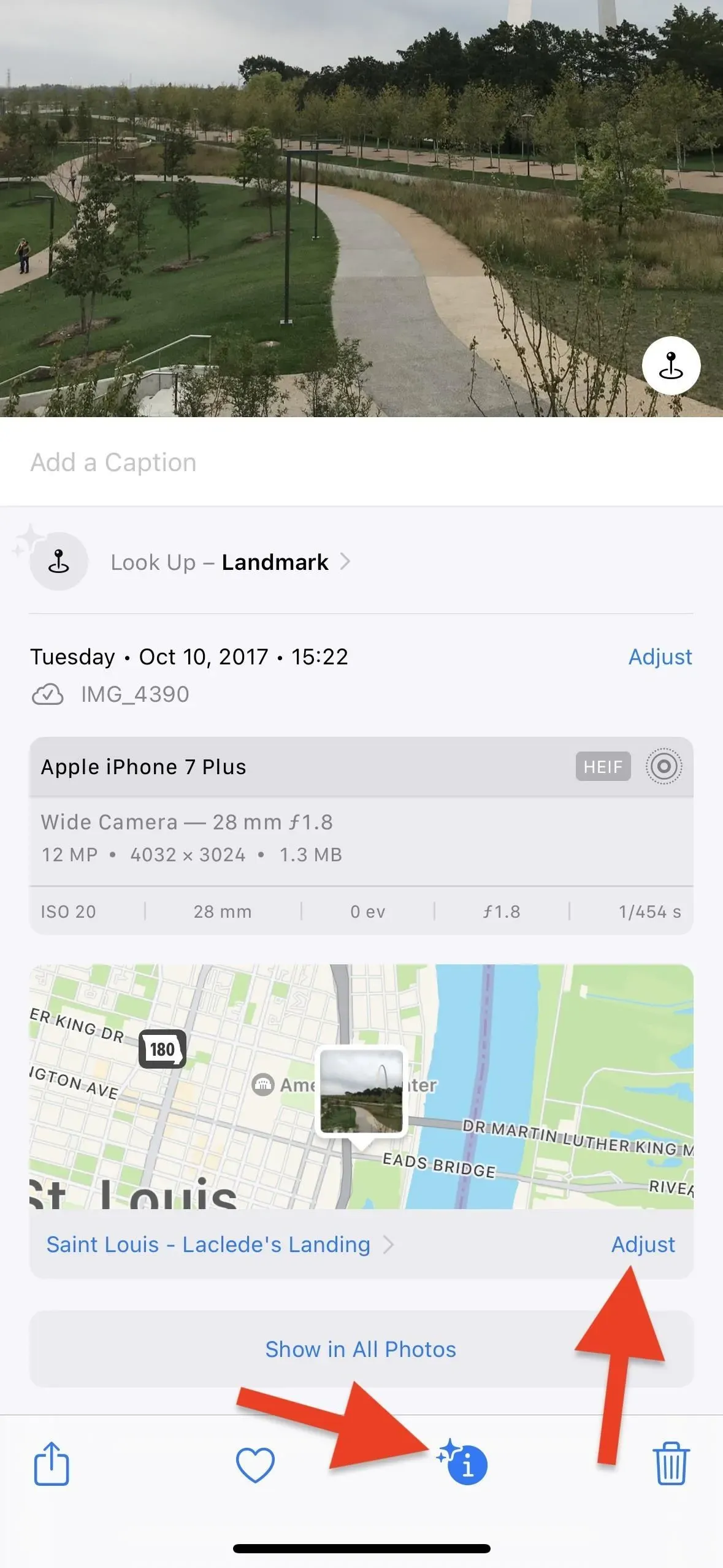
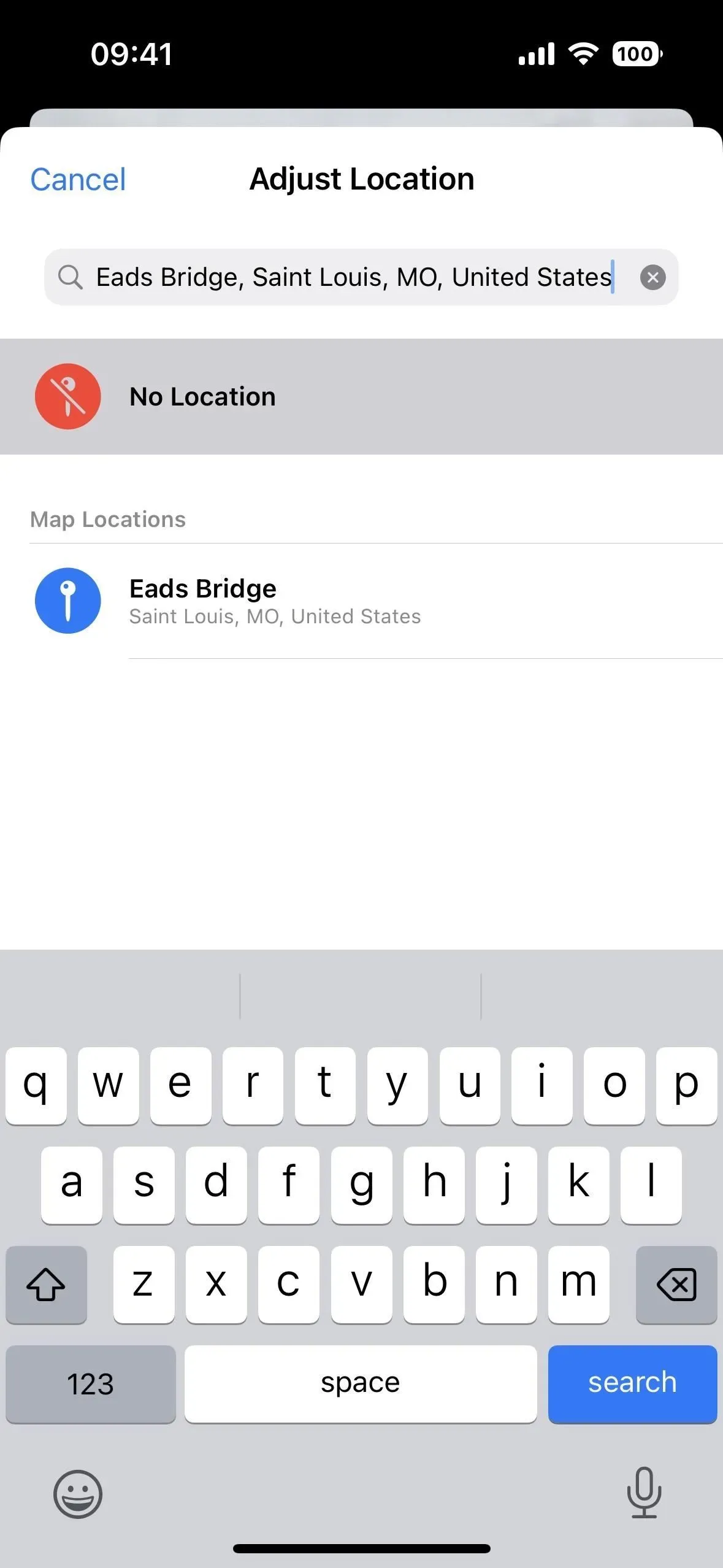
- Open inhoud, tik op het pictogram met het weglatingsteken (•••), selecteer Locatie instellen in het menu Snelle acties en tik vervolgens op Geen locatie. (Dit werkt alleen op iOS 16 en later.)

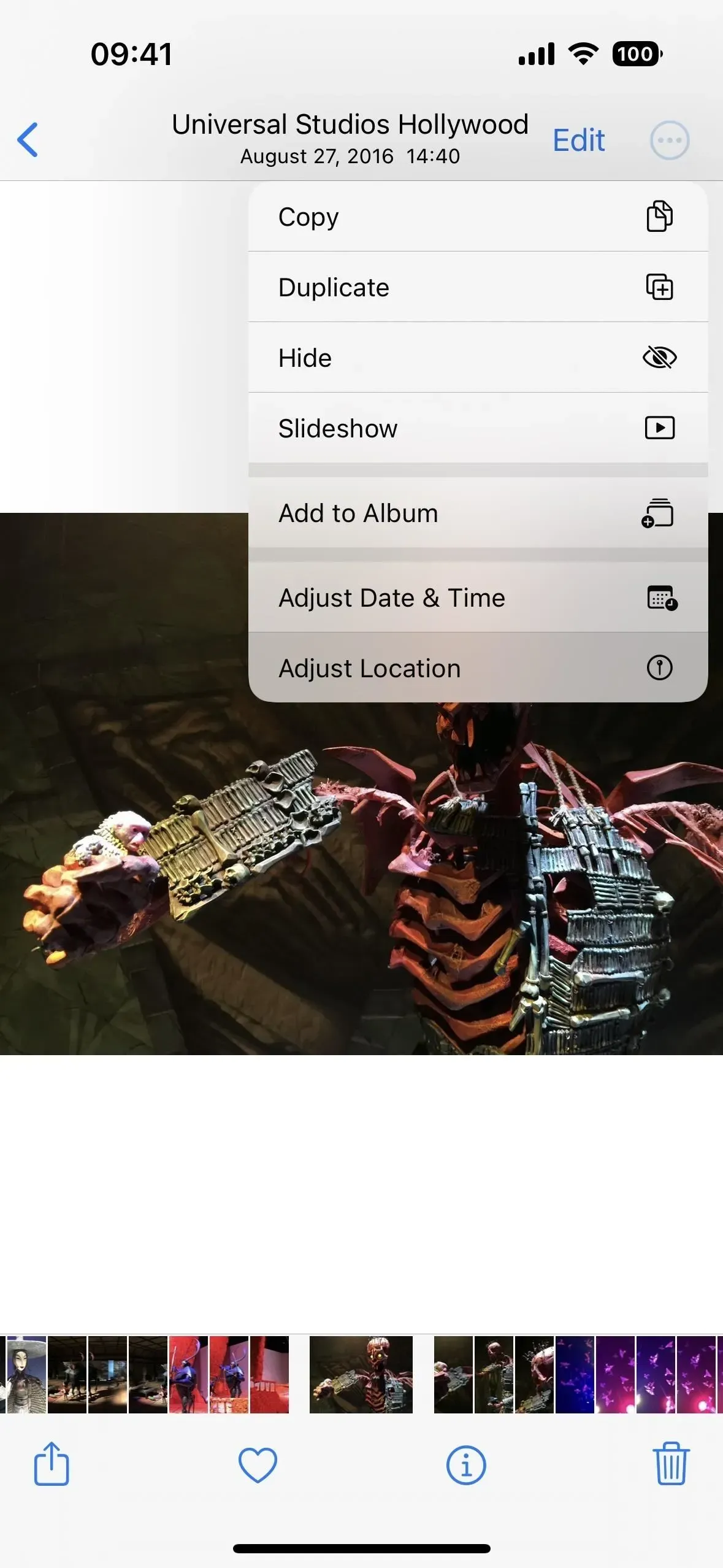
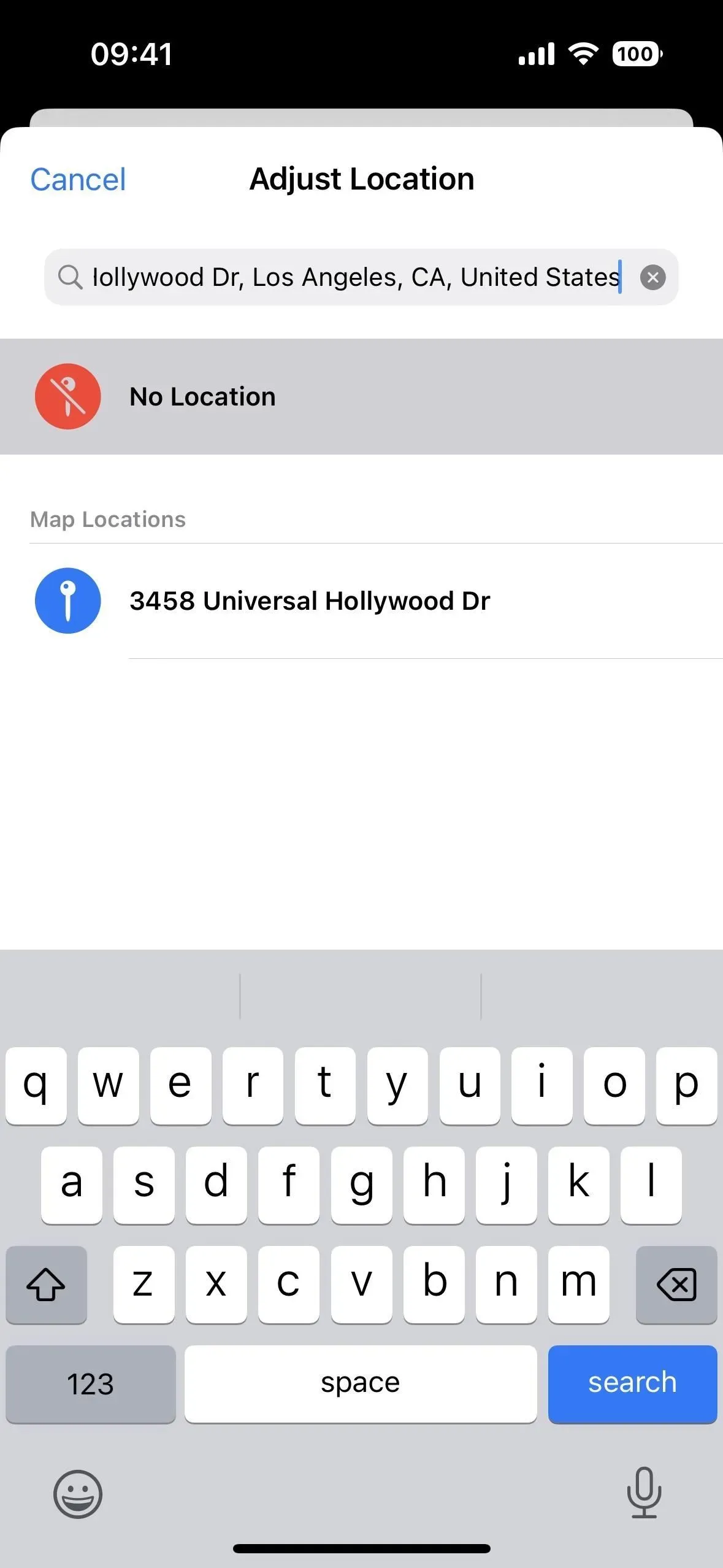
- Open inhoud op iOS 15, tik op het pictogram Delen, selecteer Locatie instellen op de deelpagina en tik vervolgens op Geen locatie. (Dit werkt alleen op iOS 15.)
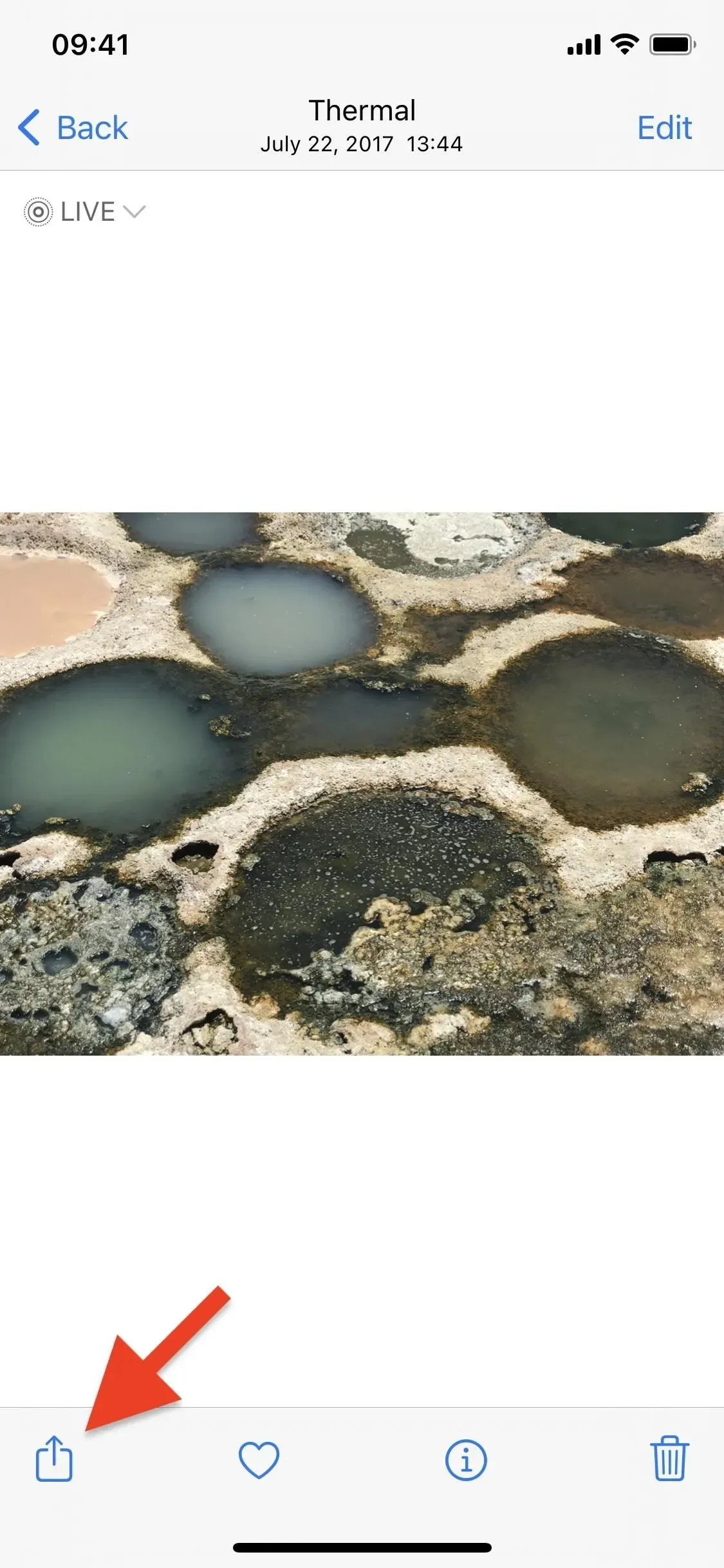
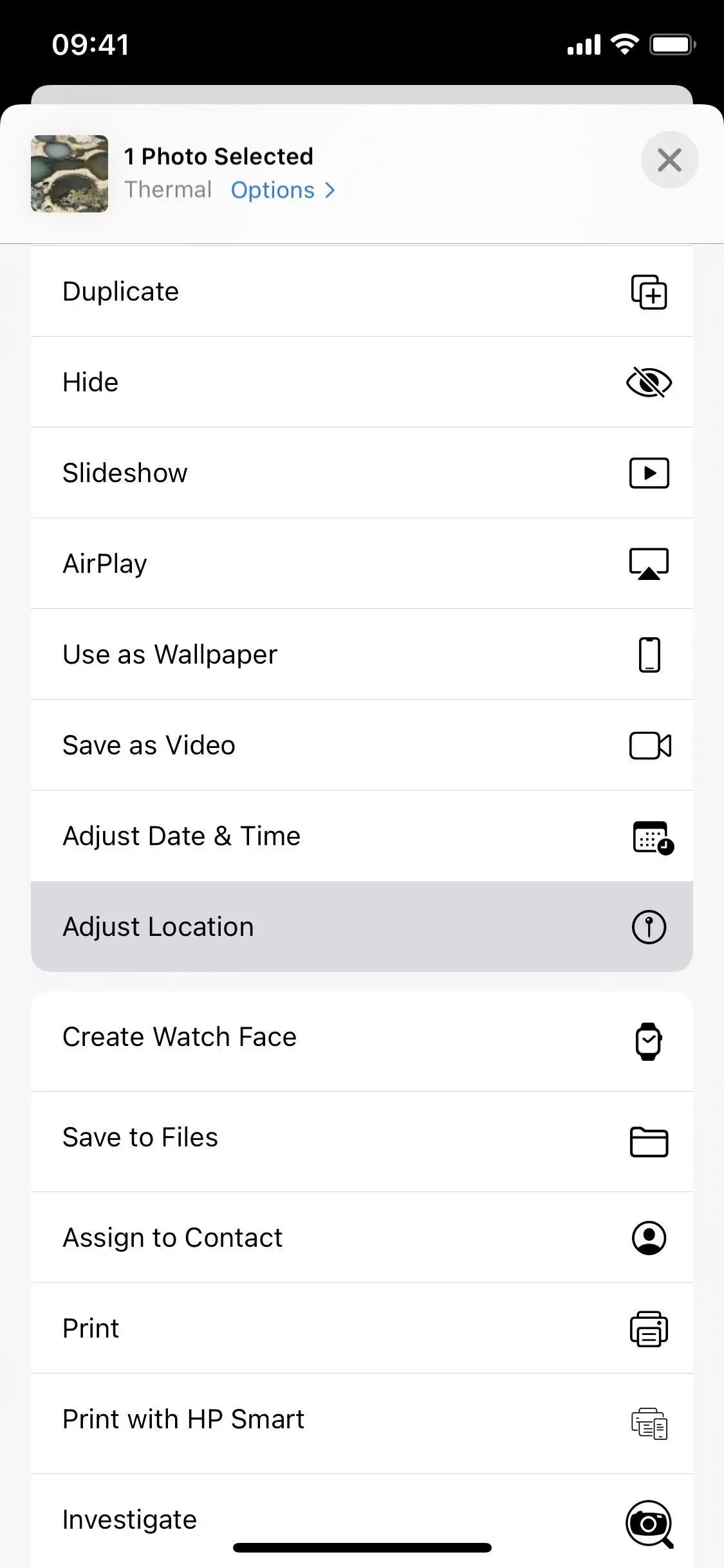
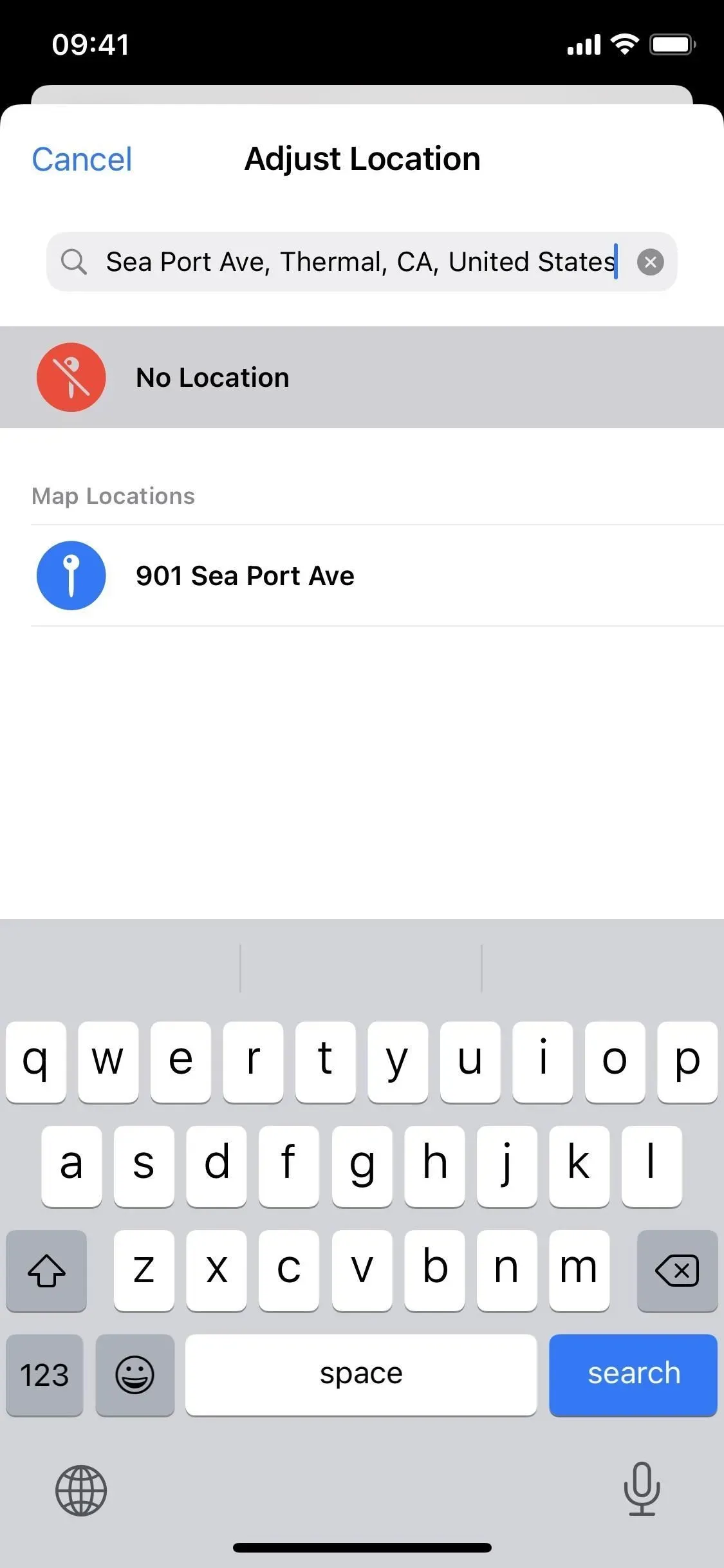
Een geotag verwijderen van een of meer foto’s of video’s:
- Tik op Selecteren in de rasterweergave, selecteer inhoud, tik op het pictogram met het weglatingsteken (•••), selecteer Locatie instellen in het menu Snelle acties en tik vervolgens op Geen locatie. (Dit werkt alleen op iOS 16 en later.)
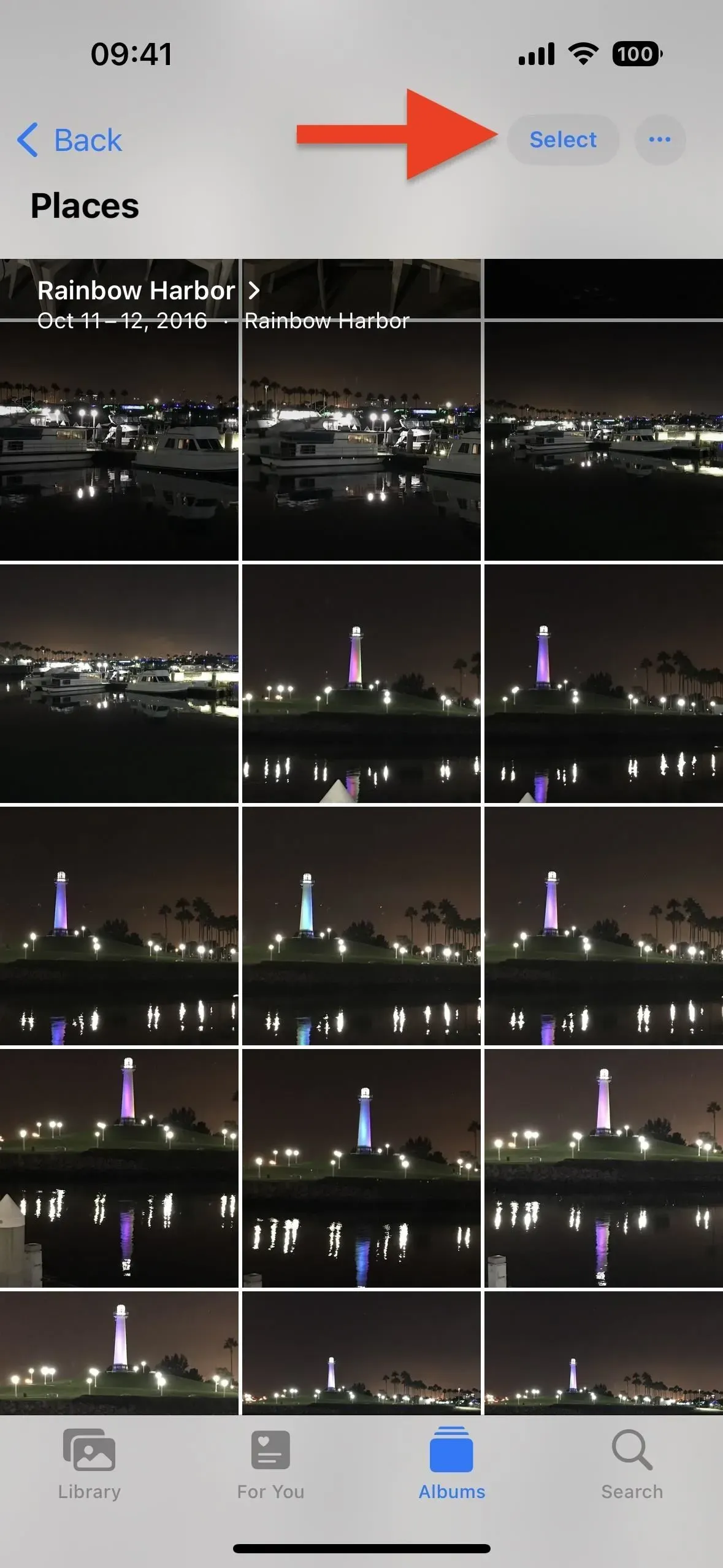
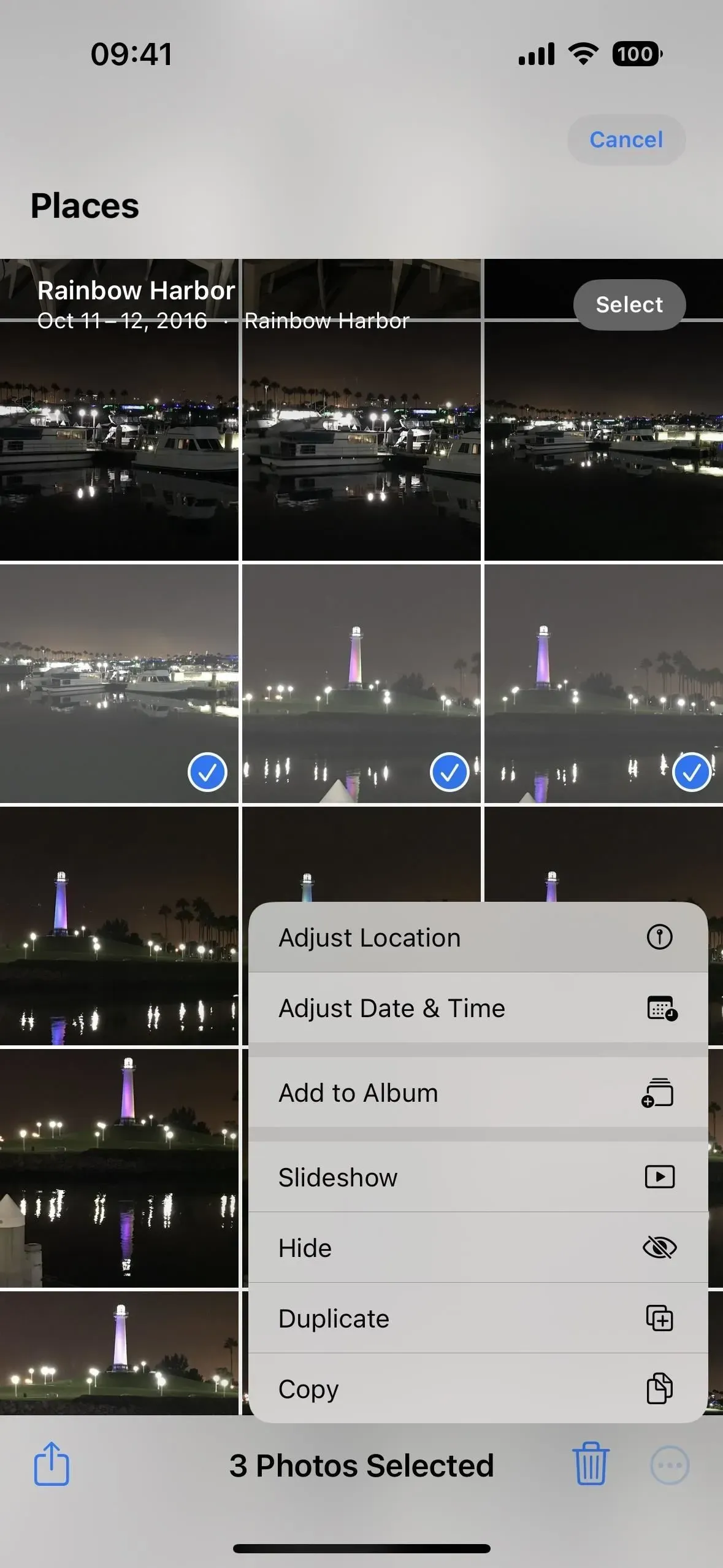
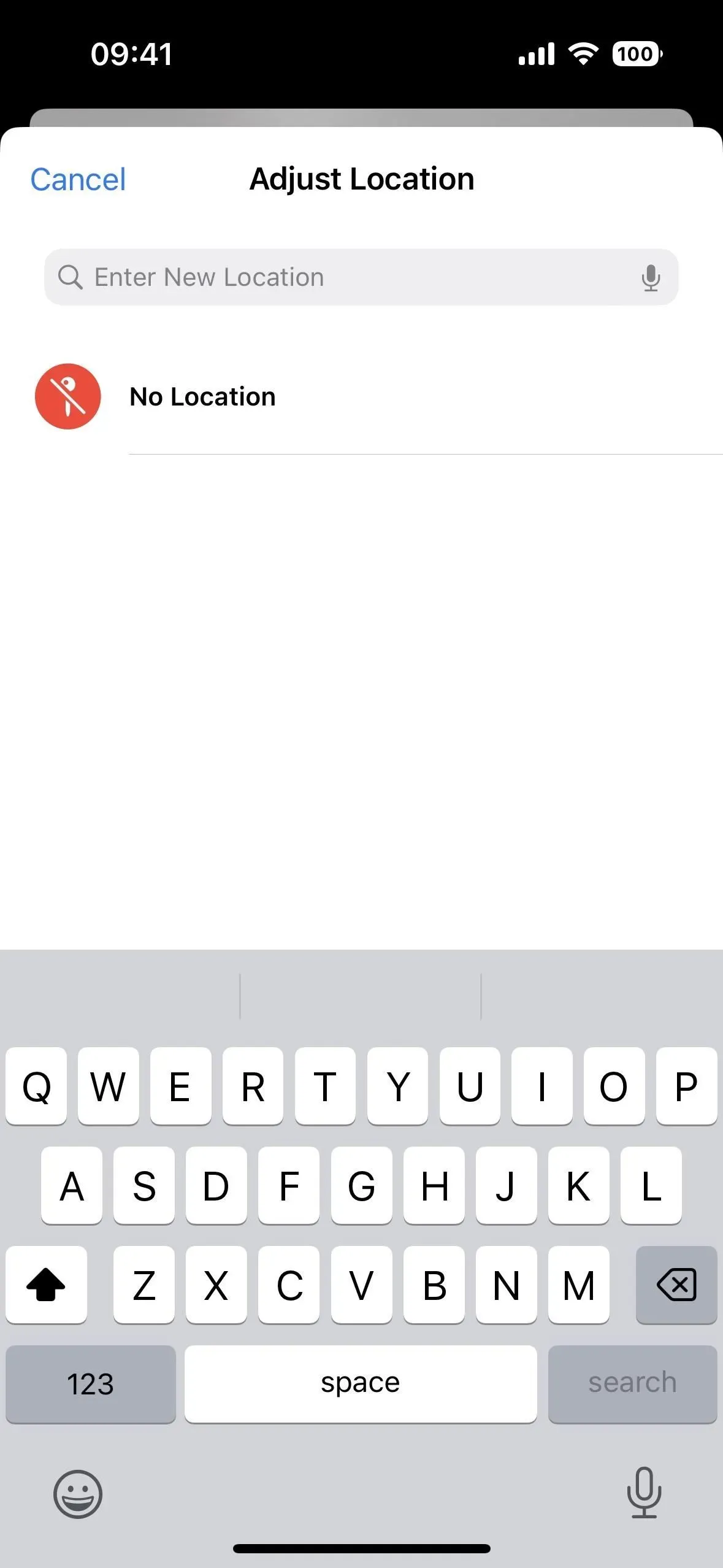
- Klik op “Selecteren” in de rasterweergave, selecteer inhoud, tik op het pictogram “Delen”, selecteer “Locatie instellen” op het deelblad en klik vervolgens op “Geen locatie”. (Dit werkt alleen op iOS 15.)
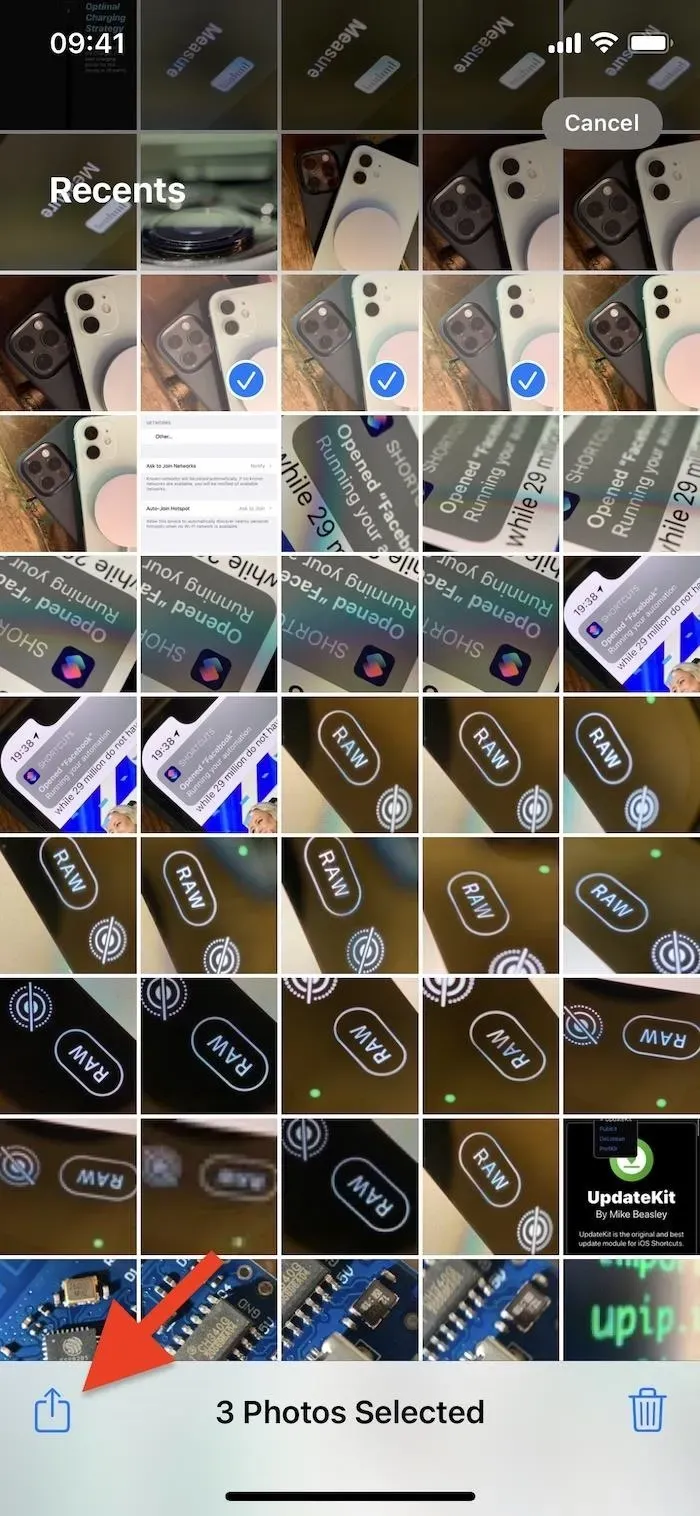
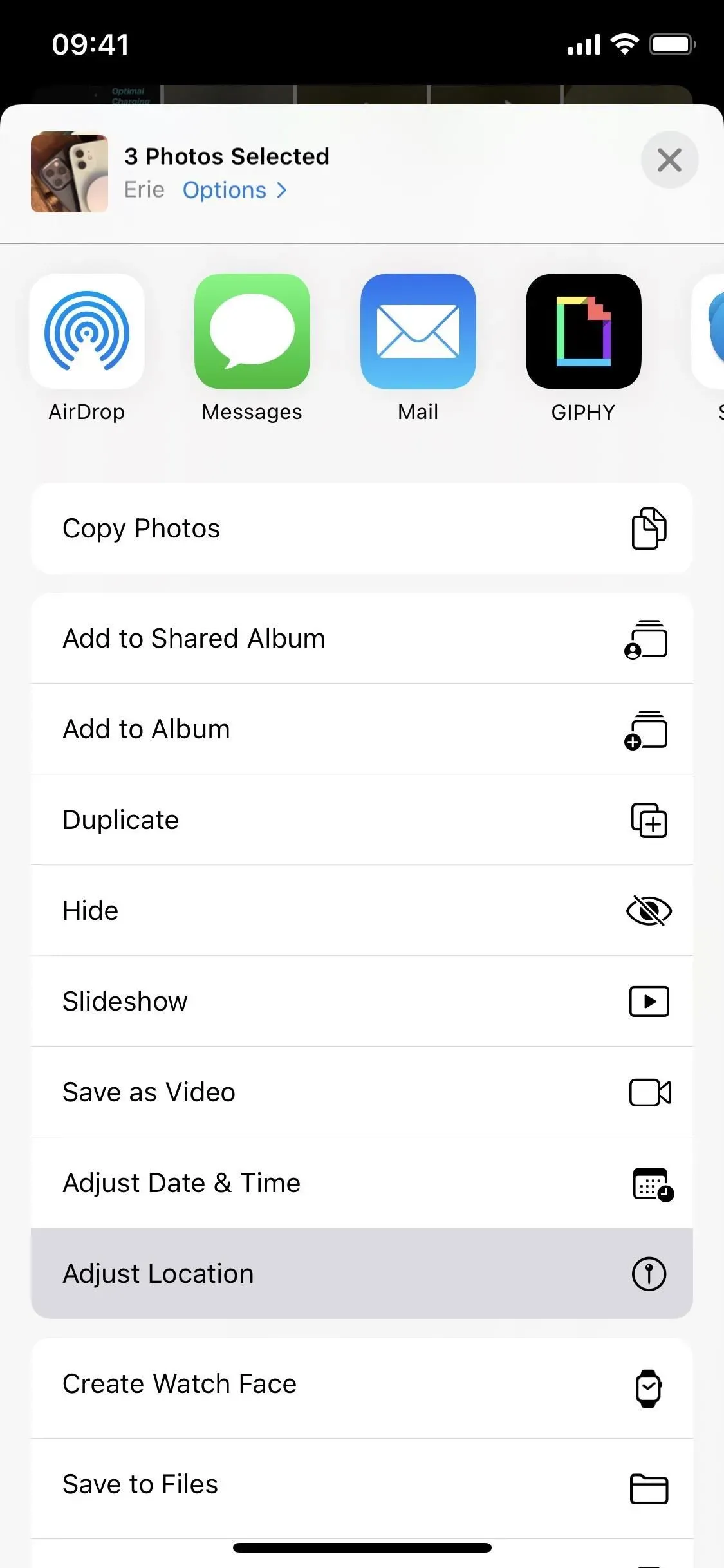
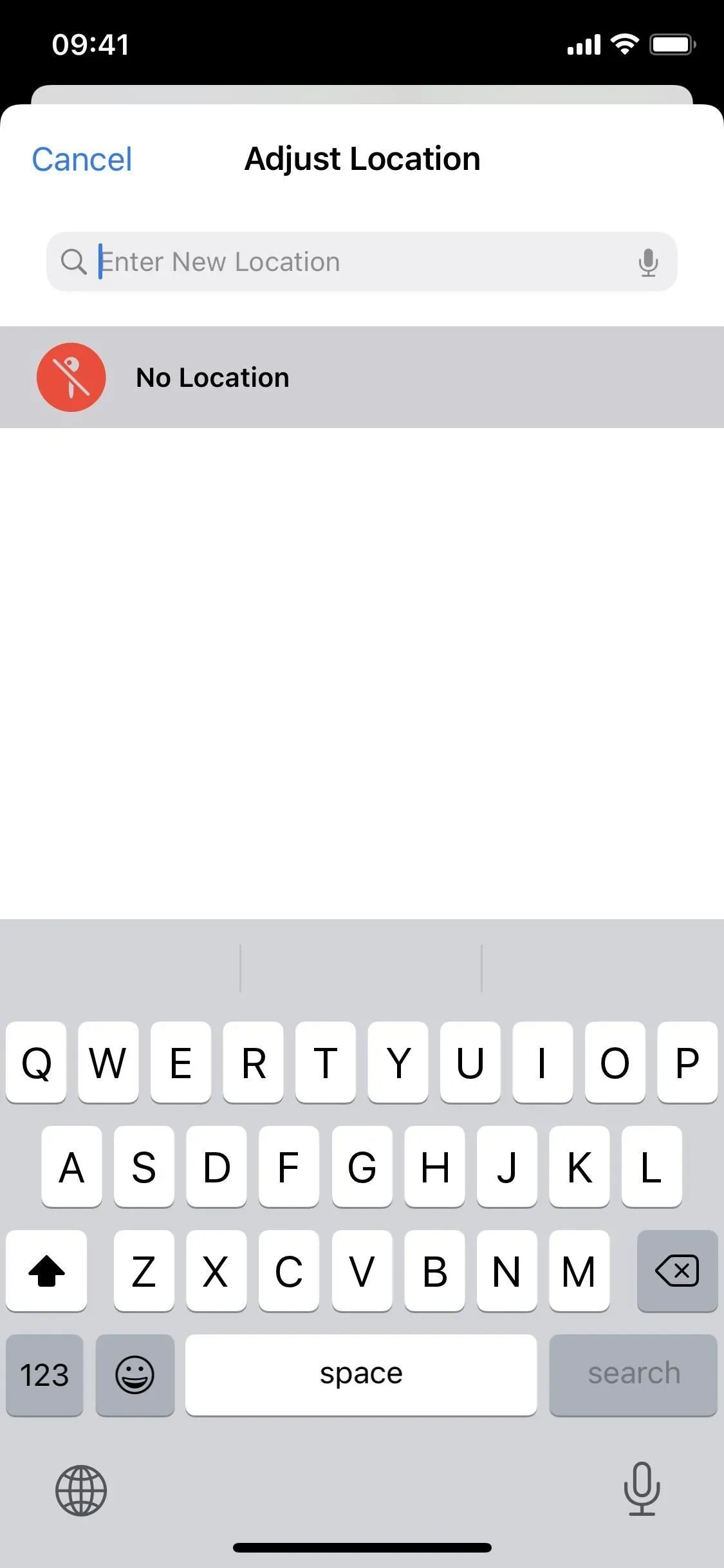
Om terug te keren naar de oorspronkelijke locatie:
Als u de daadwerkelijke locatie moet retourneren, gebruikt u hetzelfde proces als hierboven voor afzonderlijke foto’s en video’s.
- Open inhoud en veeg vervolgens omhoog of tik op de infoknop (i) om metadata van inhoud te openen. Tik op ‘Voeg locatie toe’ onder de kaart en tik vervolgens op ‘Herstel’.
- Open inhoud, tik op het weglatingsteken (•••), selecteer Locatie instellen in het menu met snelle acties en tik vervolgens op Terugzetten. (Dit werkt alleen op iOS 16 en later.)
- Open inhoud op iOS 15, tik op het pictogram Delen, selecteer Locatie instellen op de deelpagina en tik vervolgens op Terugzetten. (Dit werkt alleen op iOS 15.)
Je kunt niet meerdere foto’s of video’s tegelijkertijd terugzetten naar hun oorspronkelijke locatie, dus je moet dit afzonderlijk doen als je er meer dan één wilt terugzetten.
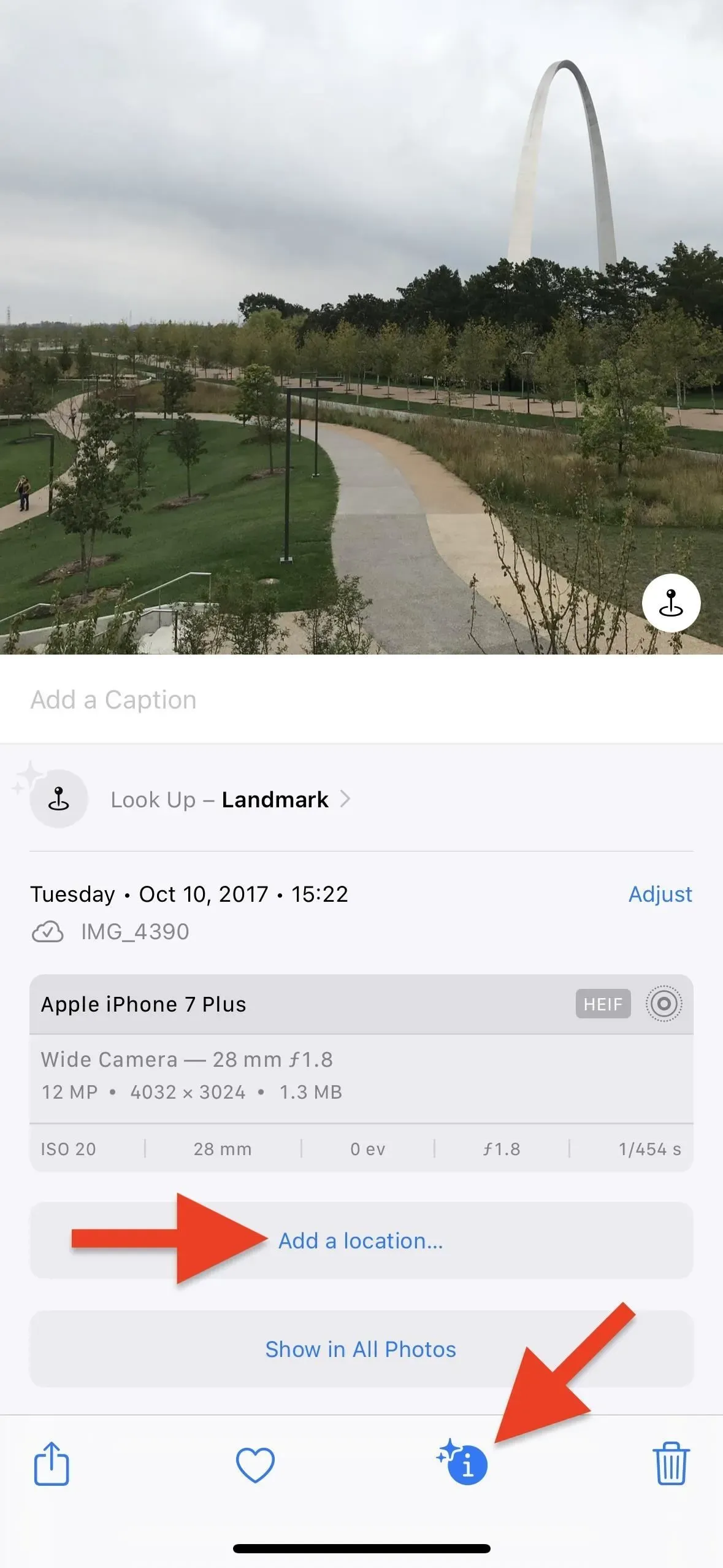
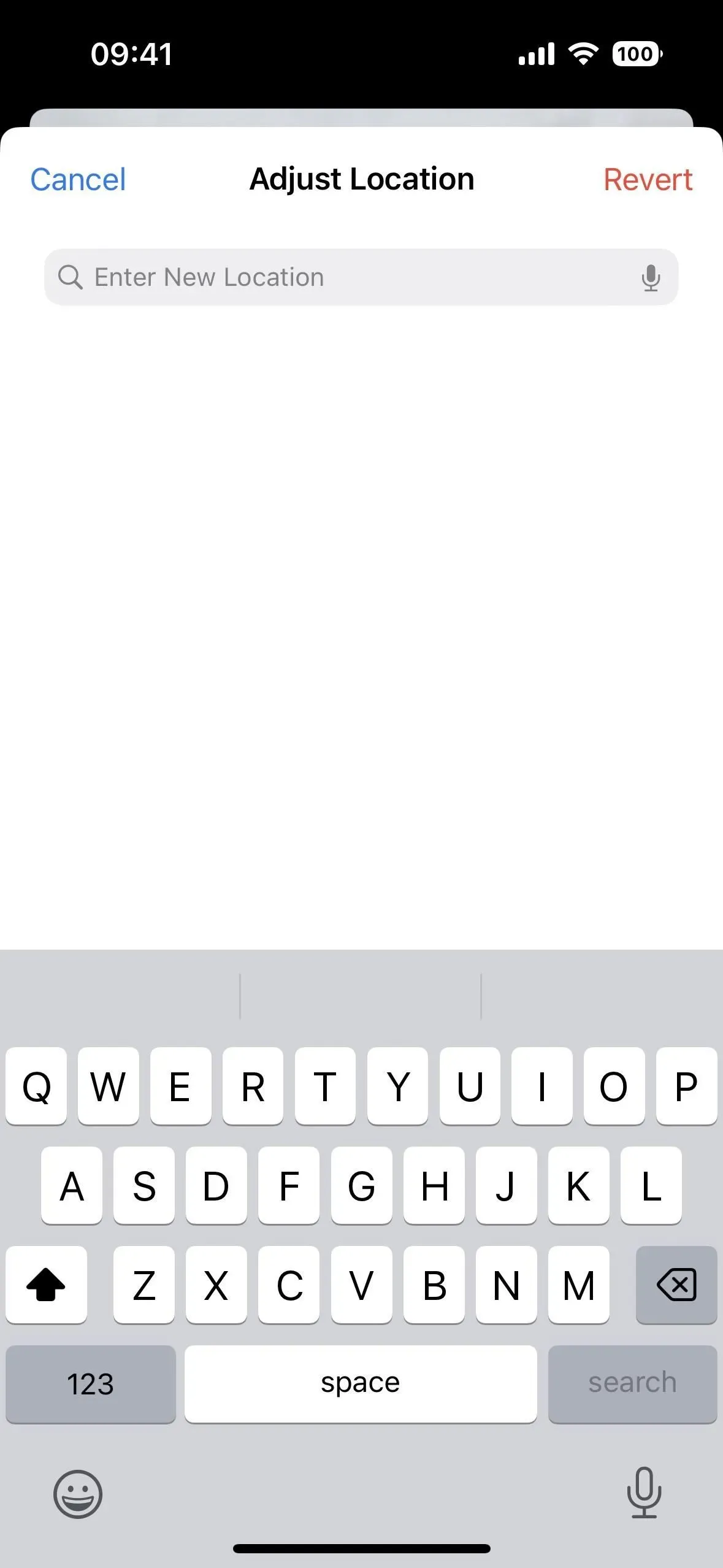
Optie 4: valse geotags vóór plaatsing
Hoewel het snel en eenvoudig is om locatiegegevens volledig te verwijderen bij het delen van foto’s en video’s, kunt u het ook laten lijken alsof u ergens anders bent geweest. Op deze manier, als iemand de metadata van de inhoud bekijkt, zien ze de valse locatie in plaats van de echte. Als ze proberen uw locatie, favoriete ontmoetingsplaatsen of bezochte plaatsen te lokaliseren, kan dit ertoe leiden dat ze wilde ganzen achtervolgen.
Het proces van het wijzigen van het adres van een foto of video in de app Foto’s is bijna hetzelfde als het verwijderen ervan zoals weergegeven in optie 3 hierboven, alleen selecteert u een specifieke locatie in plaats van “Geen locatie”.
De geotag van een enkele foto of video vervalsen:
- Open inhoud en veeg vervolgens omhoog of tik op de infoknop (i) om metadata van inhoud te openen. Klik op ‘Aanpassen’ onder de kaart en zoek en selecteer de gewenste locatie.
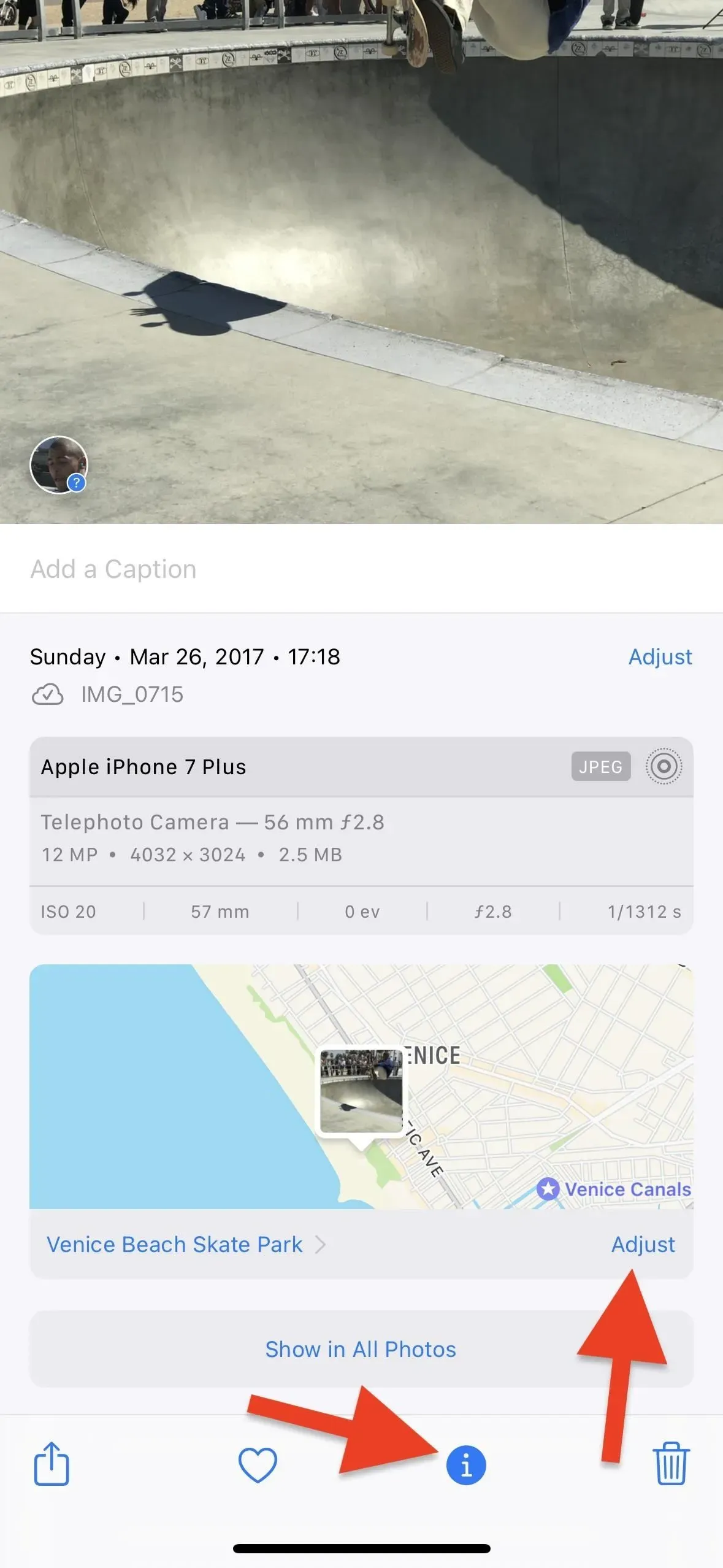
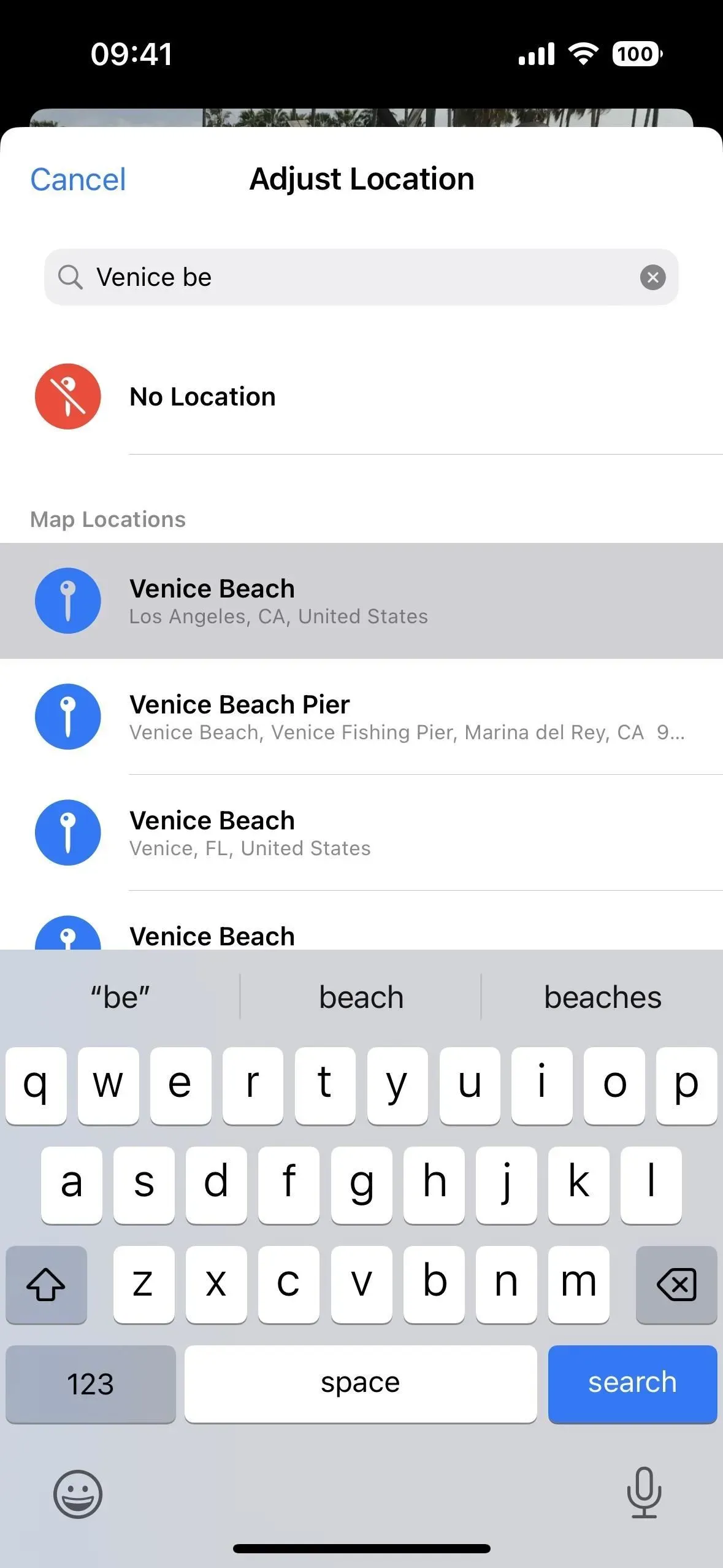
- Open inhoud, tik op het pictogram met het weglatingsteken (•••), selecteer Locatie instellen in het menu Snelle acties en zoek en selecteer vervolgens een willekeurige locatie. (Dit werkt alleen op iOS 16 en later.)
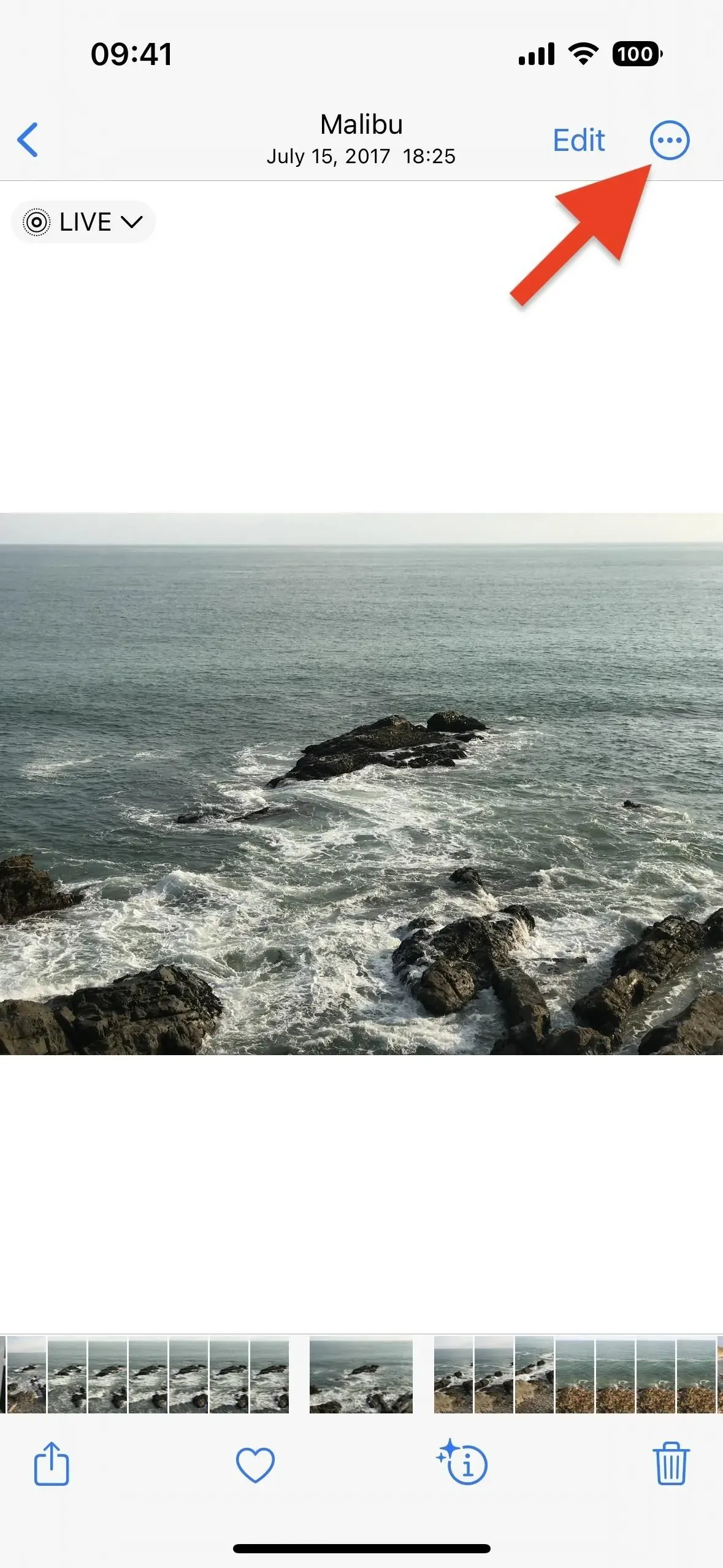
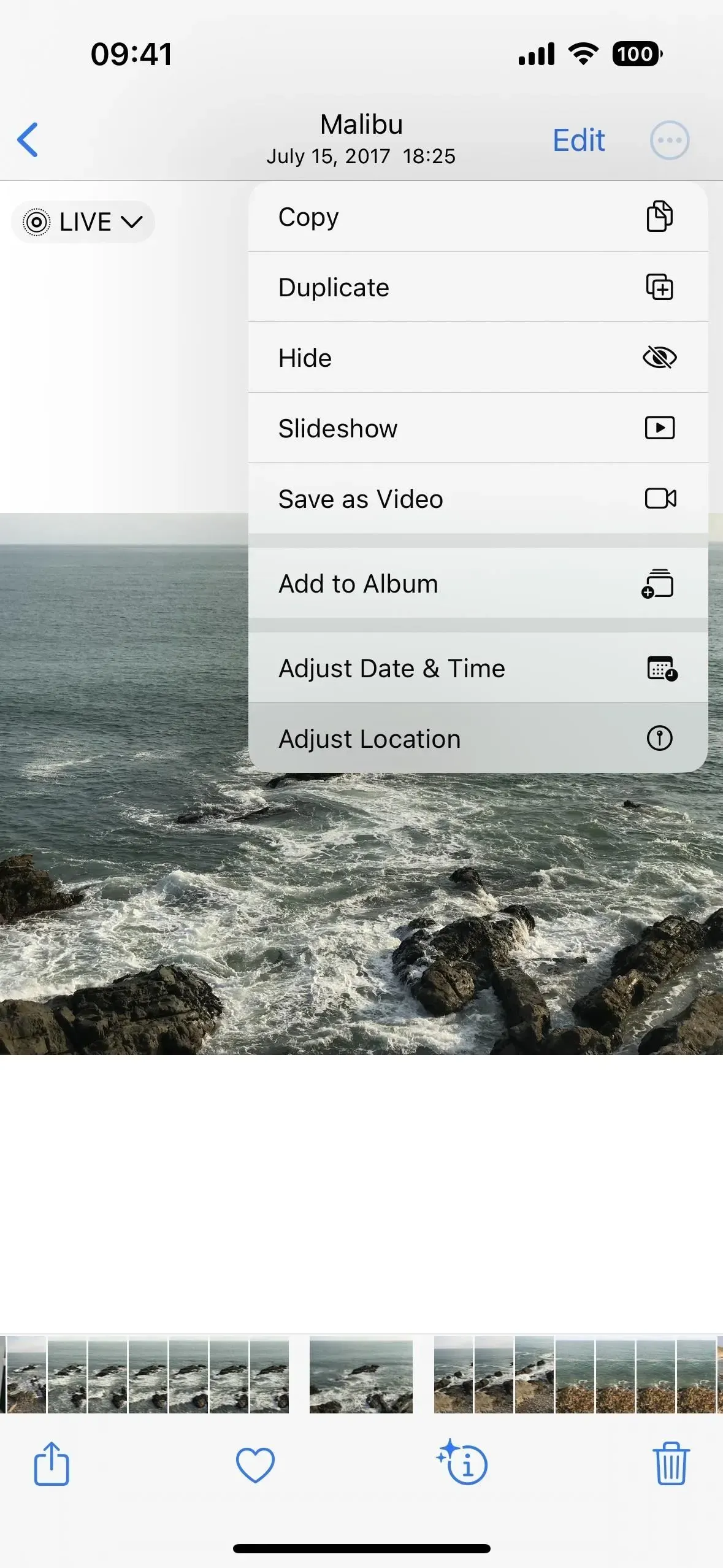
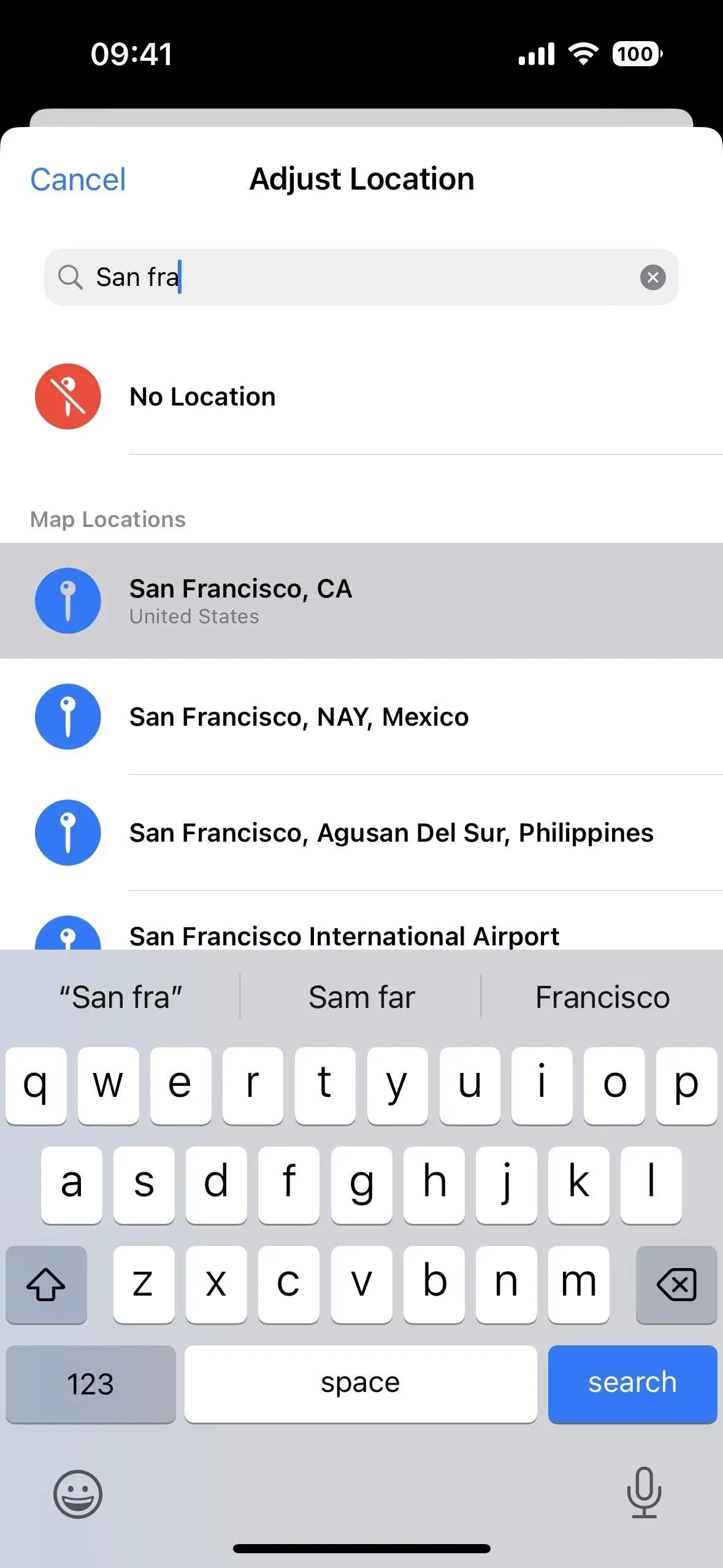
- Open inhoud op iOS 15, tik op het deelpictogram, selecteer “Locatie instellen” op de deelpagina en zoek en selecteer vervolgens elke gewenste locatie. (Dit werkt alleen op iOS 15.)
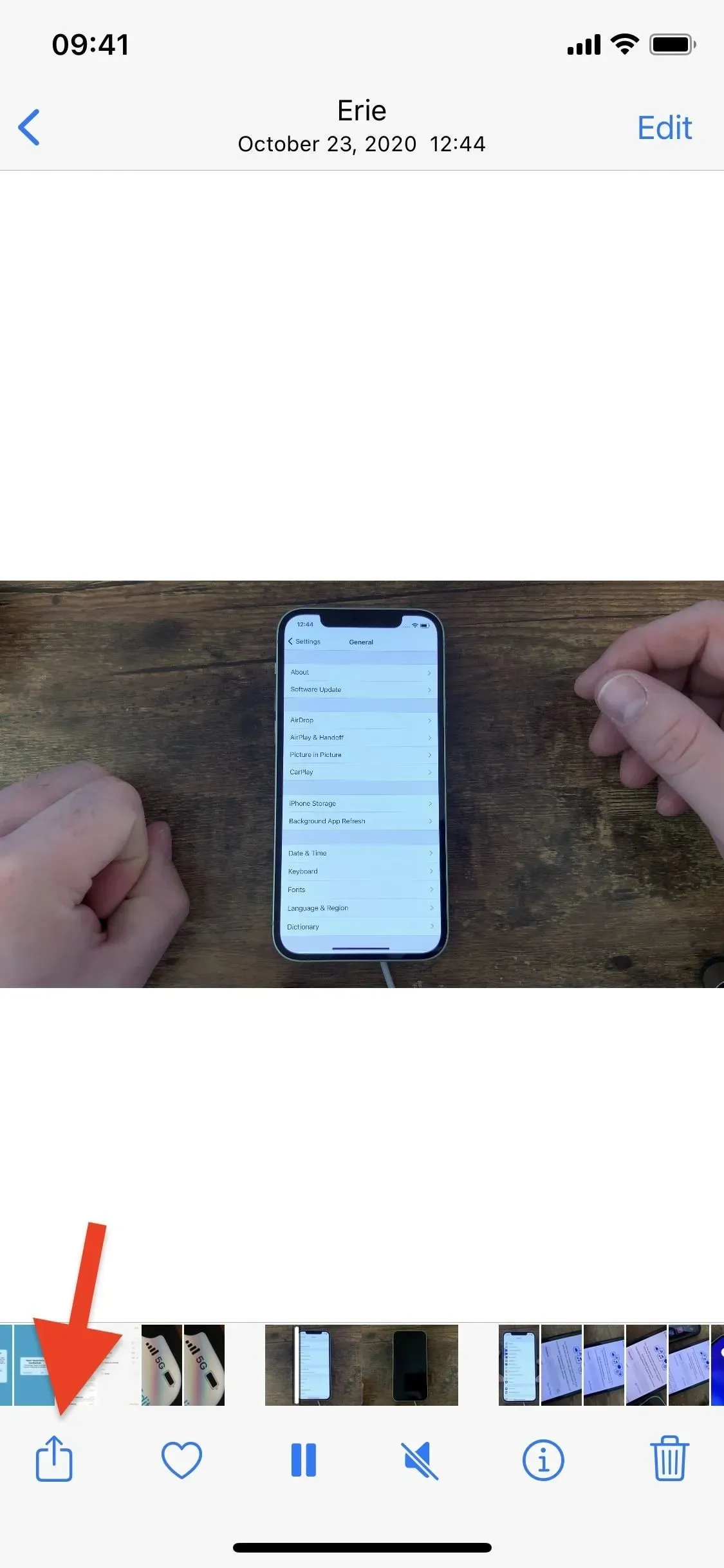
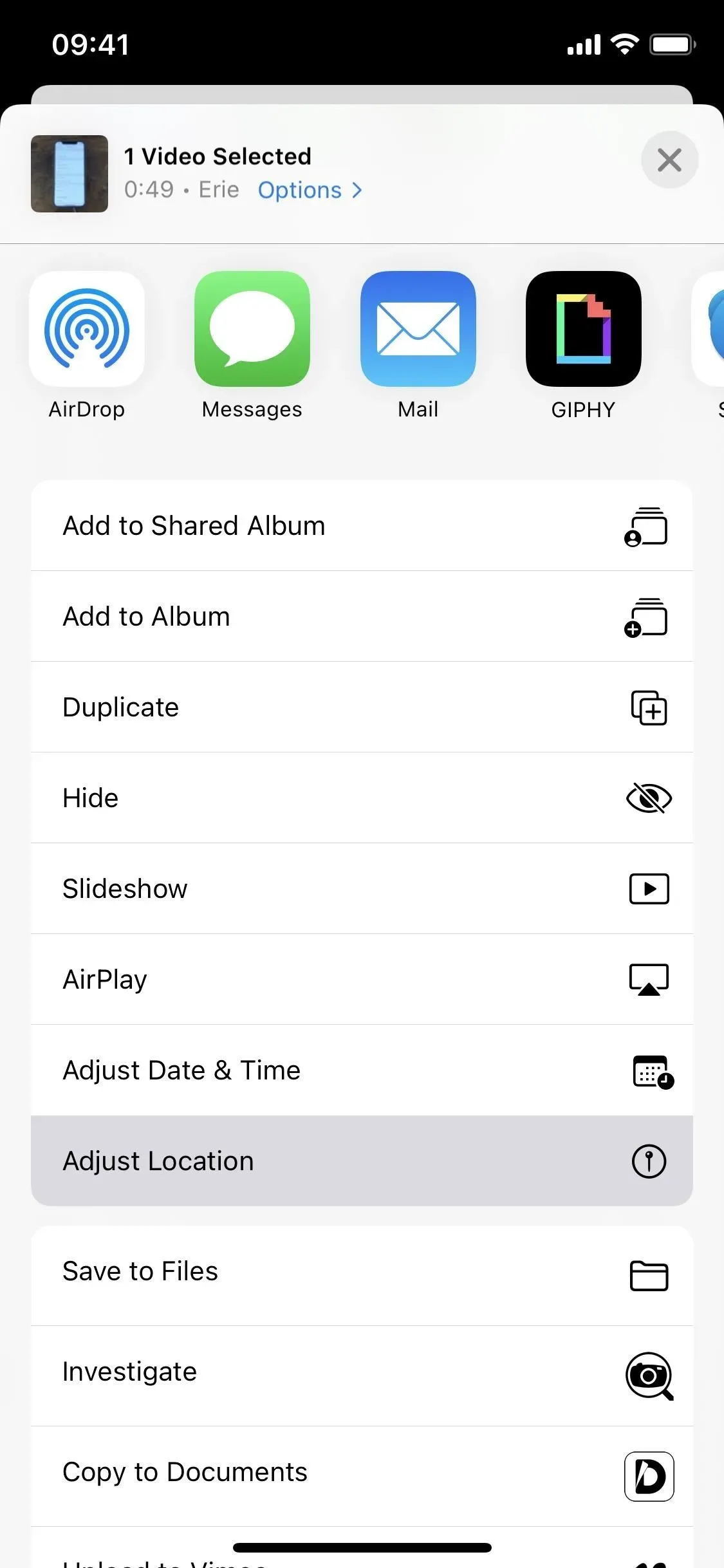
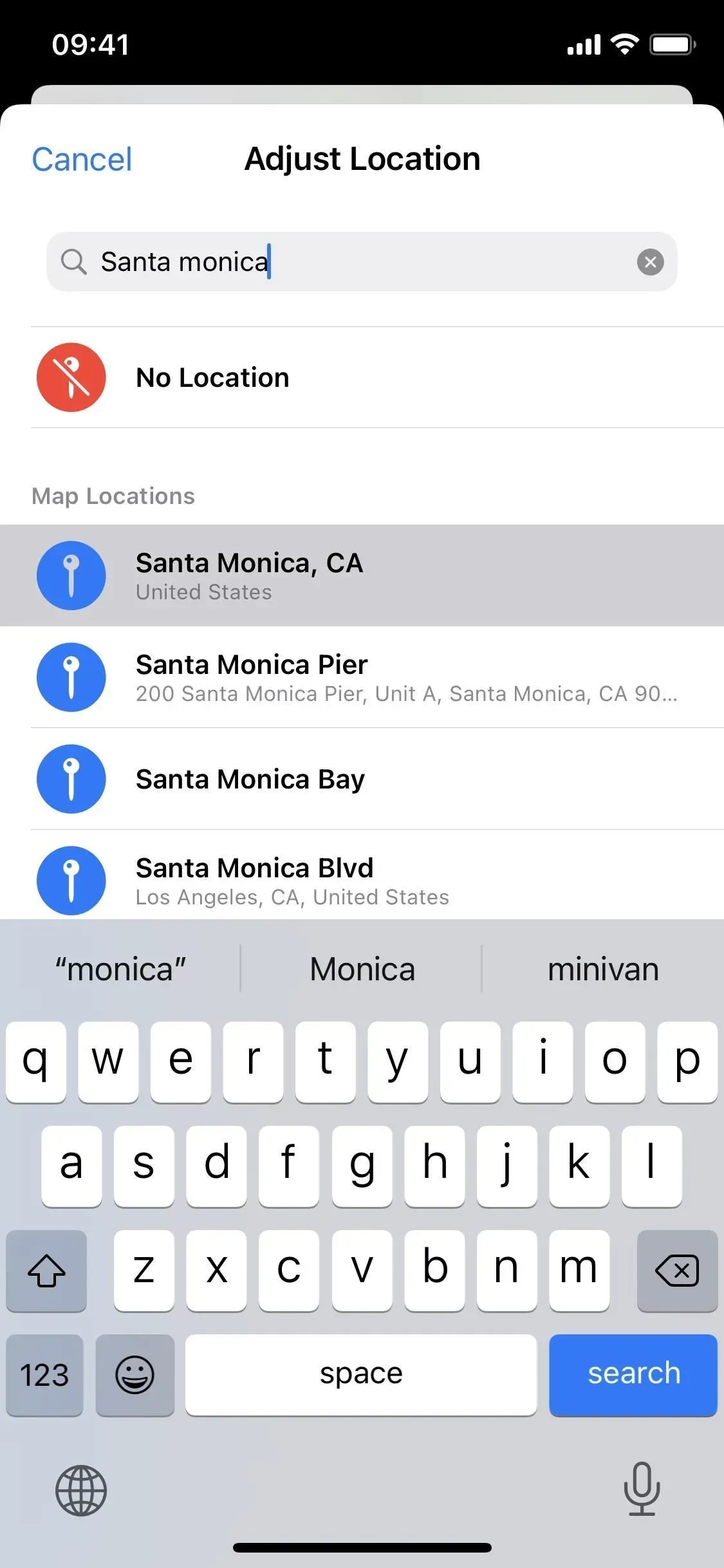
Een geotag vervalsen voor een of meer foto’s of video’s:
- Tik op Selecteren in de rasterweergave, selecteer inhoud, tik op het pictogram met het weglatingsteken (•••), selecteer Locatie instellen in het menu met snelle acties en zoek en selecteer elke gewenste locatie. (Dit werkt alleen op iOS 16 en later.)
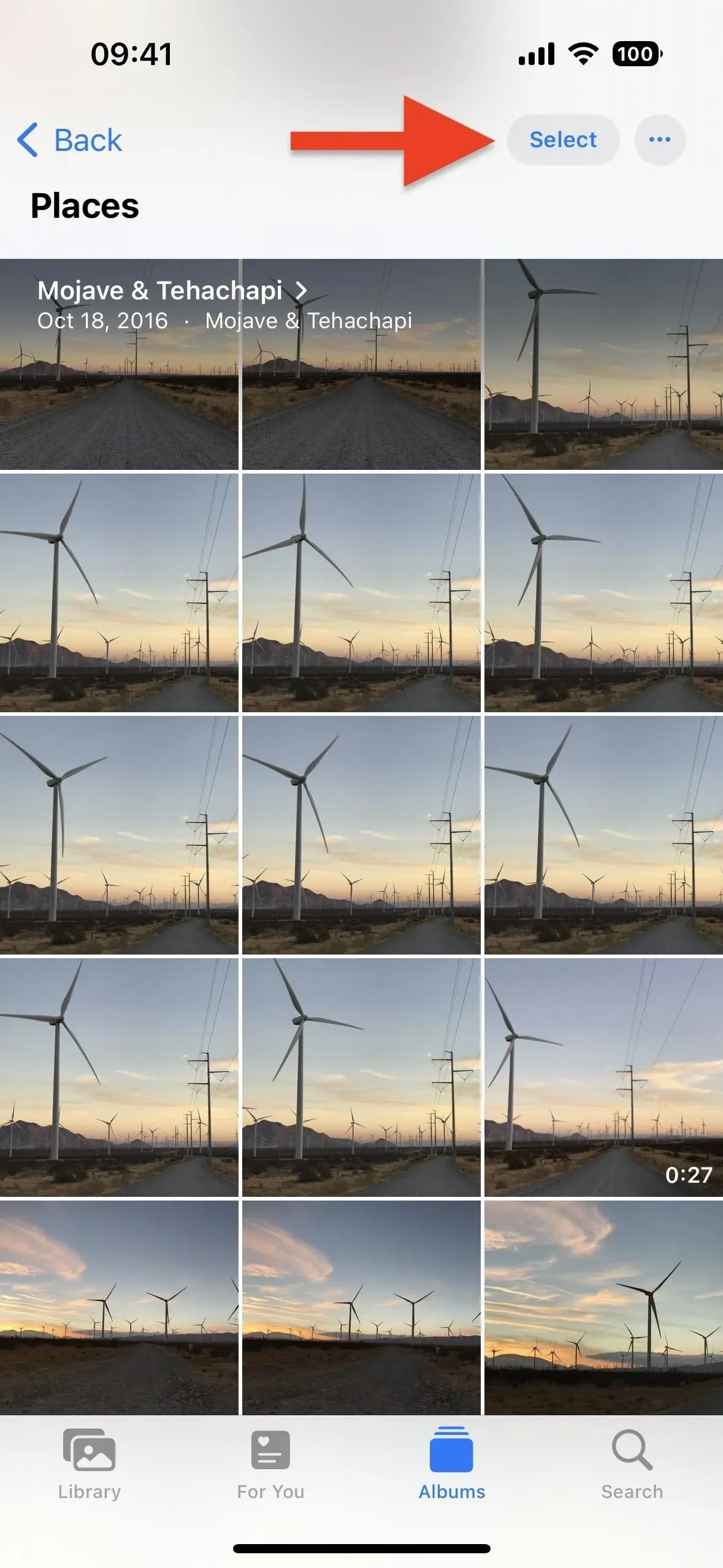
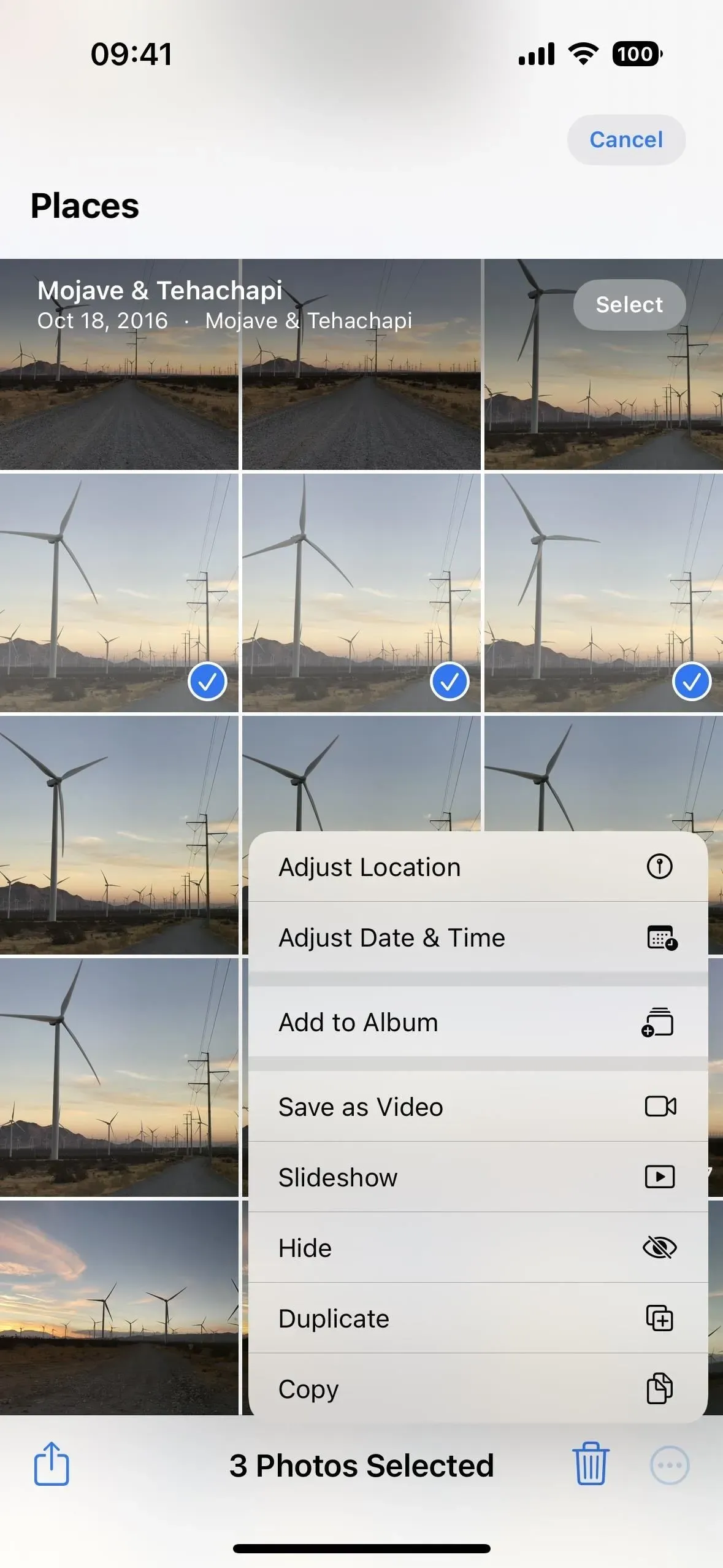
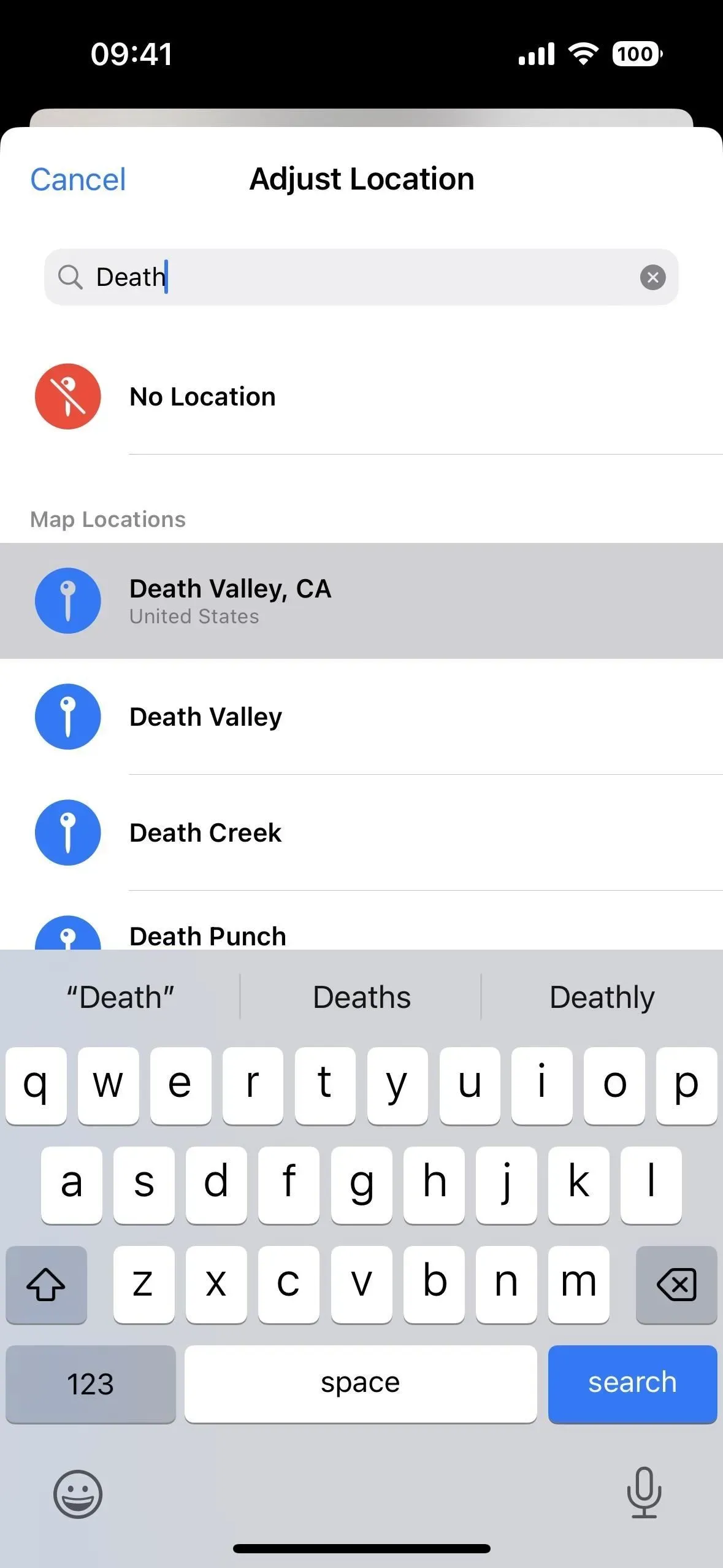
- Klik op “Selecteren” in de rasterweergave, selecteer inhoud, tik op het pictogram “Delen”, selecteer “Locatie instellen” op het deelblad en zoek en selecteer elke gewenste locatie. (Dit werkt alleen op iOS 15.)
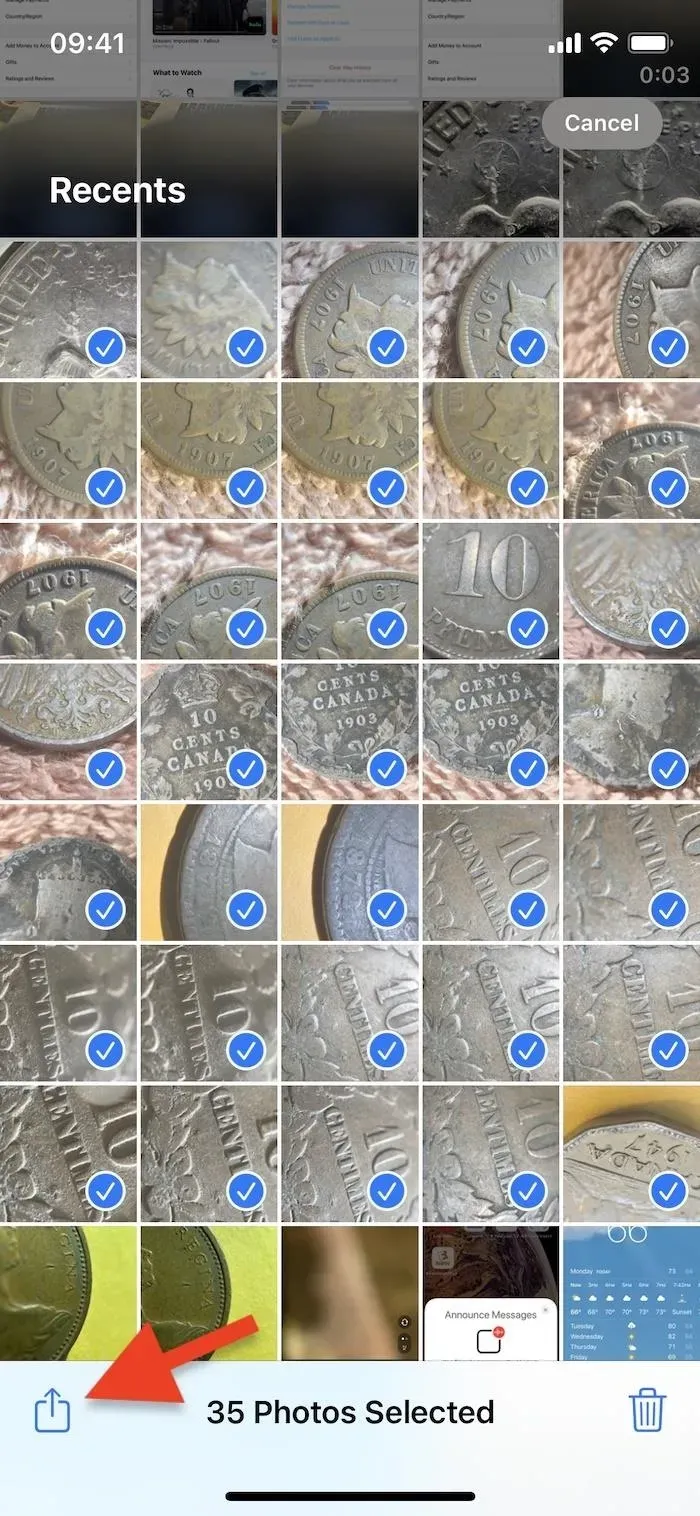
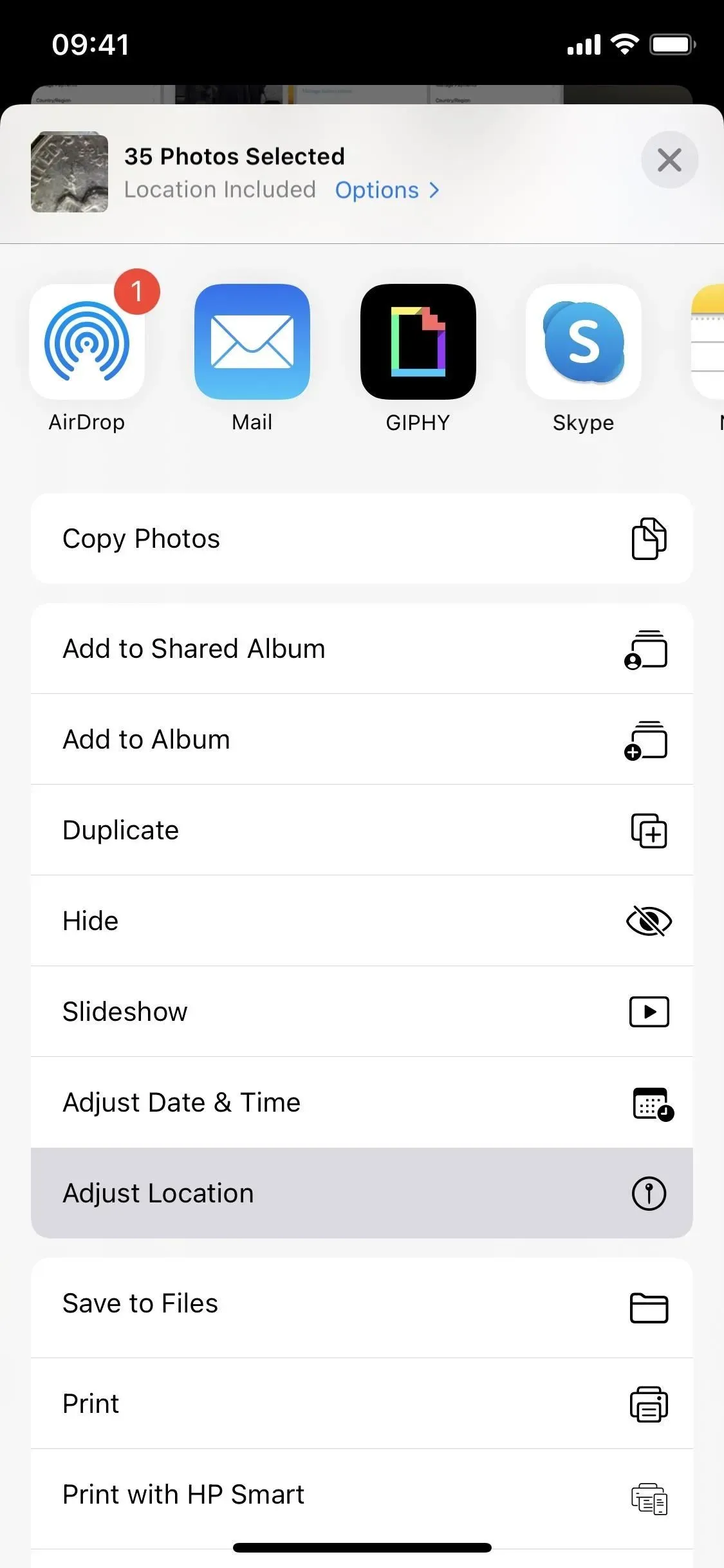
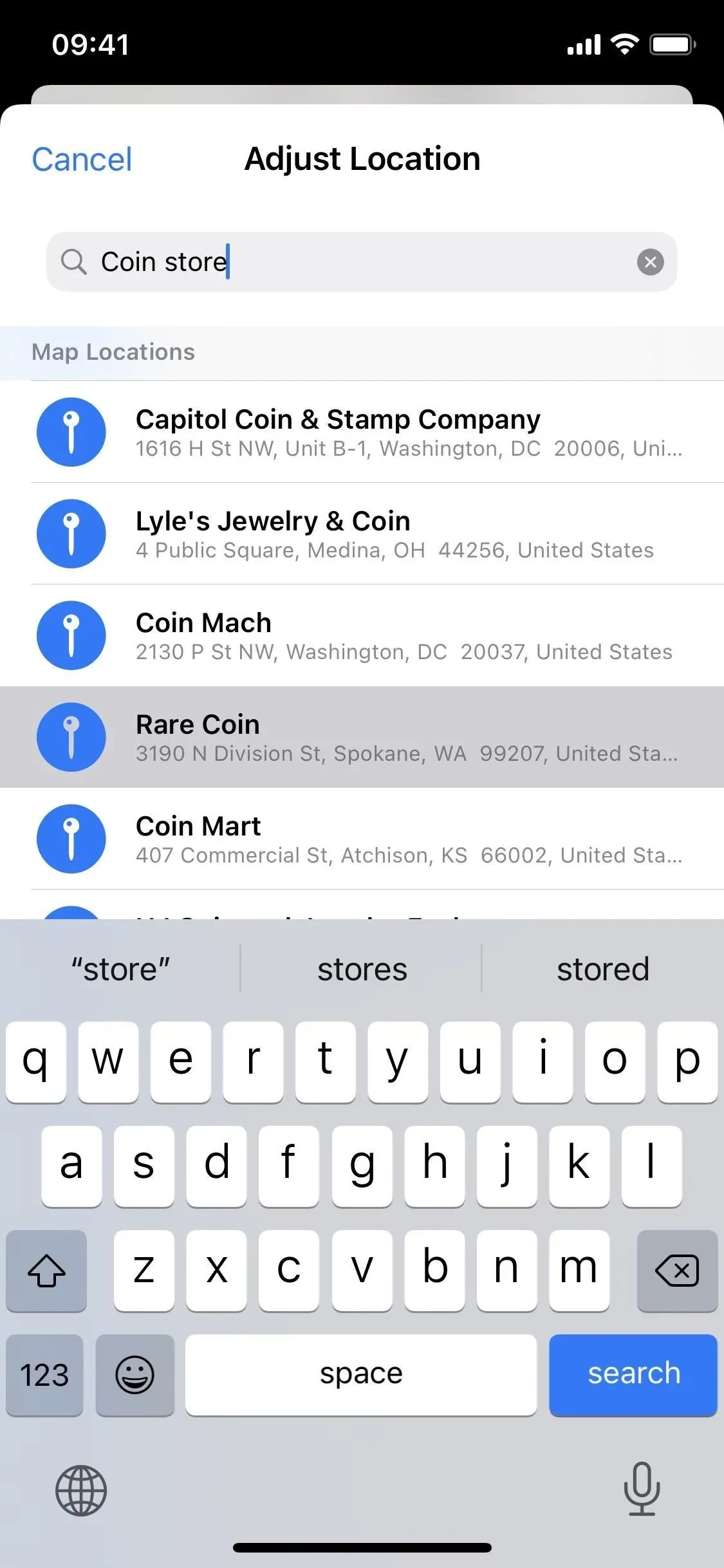
Om terug te keren naar de oorspronkelijke locatie:
Als u de daadwerkelijke locatie moet retourneren, gebruikt u hetzelfde proces als hierboven voor afzonderlijke foto’s en video’s.
- Open inhoud en veeg vervolgens omhoog of tik op de infoknop (i) om metadata van inhoud te openen. Klik op ‘Aanpassen’ onder de kaart en klik vervolgens op ‘Terugzetten’.
- Open inhoud, tik op het weglatingsteken (•••), selecteer Locatie instellen in het menu met snelle acties en tik vervolgens op Terugzetten. (Dit werkt alleen op iOS 16 en later.)
- Open inhoud op iOS 15, tik op het pictogram Delen, selecteer Locatie instellen op de deelpagina en tik vervolgens op Terugzetten. (Dit werkt alleen op iOS 15.)
Je kunt niet meerdere foto’s of video’s tegelijkertijd terugzetten naar hun oorspronkelijke locatie, dus je moet dit afzonderlijk doen als je er meer dan één wilt terugzetten.
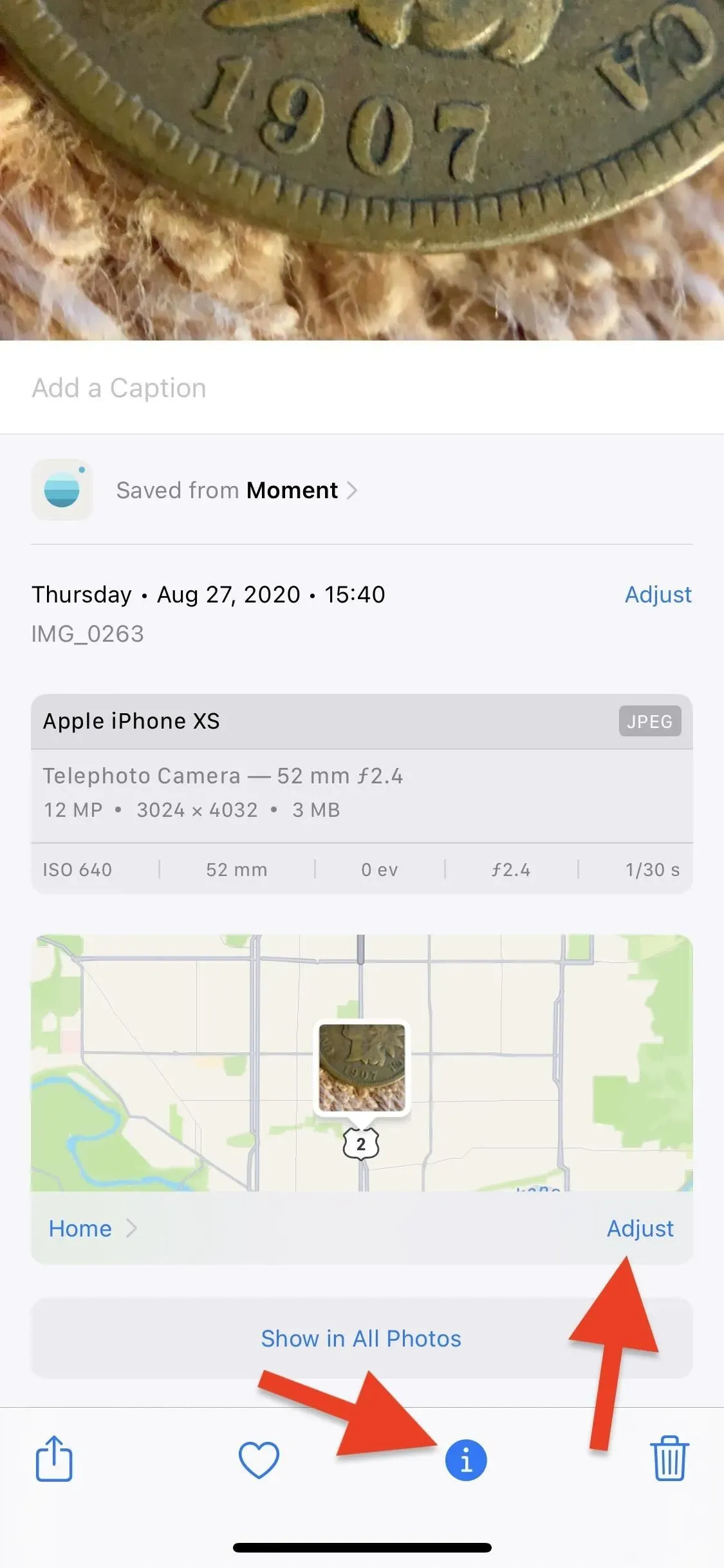
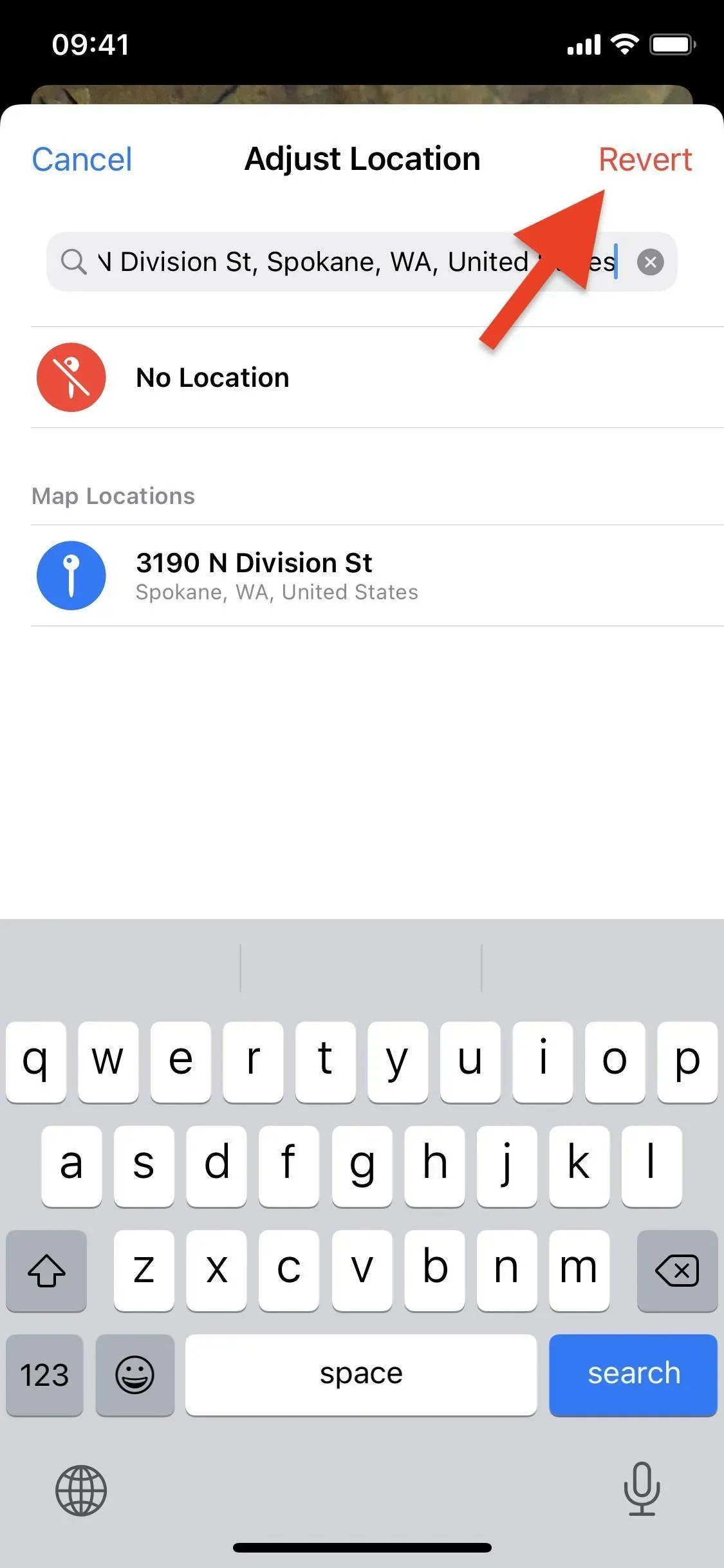



Geef een reactie